目录
我的卡巴斯基
我的卡巴斯基是用于管理您家庭所有设备安全的账户。
例如,您可以通过您的账户执行以下操作:
- 远程管理安装在您设备上的 Kaspersky 应用程序
- 查看有关您的订阅的信息及其有效期;
- 下载已购买的应用程序和免费或试用版本;
- 如果您的设备万一丢失或被盗则可以远程锁定您的移动设备、找到它并保护隐私数据
- 保护您的孩子免受使用应用程序和互联网时面临的危险;
- 安全地存储您的私人信息,例如您的密码或银行卡详细信息;
- 联系客服获得协助。
该“帮助”部分将提供有关使用“我的卡巴斯基”及其功能的信息。
页顶
如何下载已购买的应用
如果您已经有订阅添加到您的账户中,则可以从“订阅”选项卡下载您的应用程序。如果有人与您共享了卡巴斯基产品订阅,您也将在“订阅”选项卡上看到它。只要订阅处于激活状态且有空插槽,您就可以下载与您共享了的应用程序。
我们建议只使用我们产品的最新版本,并及时续约您的订阅。如果您需要下载之前一个版本的应用程序,而您的订阅不允许这样,请联系客户服务寻求帮助。
若要下载购买的卡巴斯基应用程序:
- 转至订阅选项卡。
- 选择您想要对应用程序使用的订阅。
- 单击下载并确认默认下载选项。
在“其它下载”中,您可以找到其它可用的下载选项,例如,一个二维码或者发送到您的电子邮件地址的链接。在本文中了解如何向连接的设备发送订阅。
- 在设备上下载、安装和启动应用程序。
应用程序在安装到设备后会自动连接到您的“我的卡巴斯基”账户.该应用程序将使用所选的订阅,设备将连接到您的“我的卡巴斯基”账户。
在您安装的应用程序的初始设置过程中,您可能会被要求登录“我的卡巴斯基”账户。
您也可以在下载选项卡上找到所有可用的卡巴斯基应用程序的下载,或者通过在设备设备将设备添加到“我的卡巴斯基”账户来下载应用程序。
移动下载
您可以从应用商店下载 Android 和 iOS 应用,或者手动下载并安装应用。请在此页面上查找所有卡巴斯基移动应用的下载链接。
如果是为运行 iOS 的平板电脑下载应用,您将被提示下载适用于 Mac 的软件包而不是单击 App Store 的链接。这是因为默认的 Safari 浏览器设置将显示网站的桌面版本而不是移动版本。您可以在浏览器设置中关闭该选项或者单击 其它下载然后从 App Store 下载。
已知限制
如果应用无法下载,可能有以下几个原因:
- 由于订阅状态无法下载。
如果订阅在续费后未激活,则需要在“我的卡巴斯基”门户上或在应用本身中再次添加订阅激活码。
- 产品在您的地区不可用(请参见地区限制)。
由于当地立法的原因,安卓版卡巴斯基应用在中国不可用。
卡巴斯基应用的下载在美国及其领土不可用。请在本文中了解更多。
Kaspersky VPN Secure Connection 应用不可共享。只有订阅拥有者可以使用安全连接功能。如果您是订阅拥有者却无法在您的订阅选项卡上找到 Kaspersky VPN Secure Connection,您可能用另一个电子邮件地址注册了它。您可以联系客户服务恢复订阅,并将 Kaspersky VPN Secure Connection 添加到您的账户。
您可以单独购买 Kaspersky VPN Secure Connection 的订阅,并将其添加到您的账户。
如何将设备连接到账户
要将设备连接到您的“我的卡巴斯基”账户,设备上的卡巴斯基应用程序必须连接到您的“我的卡巴斯基”账户。
在设备选项卡上,您可以查看已连接的设备并将设备添加到您的“我的卡巴斯基”账户。
当您从“我的卡巴斯基”下载并安装卡巴斯基应用程序时,该应用程序可能会自动连接到您的“我的卡巴斯基”账户并使用相关订阅。否则,在您安装的应用程序的初始设置过程中,您可能会被要求登录“我的卡巴斯基”账户。在本文中了解如何下载您购买的卡巴斯基应用程序。
Linux 版卡巴斯基应用程序可能无法自动连接到您的“我的卡巴斯基”账户。
如何使用激活码将您的 Linux 设备连接到“我的卡巴斯基”账户
欲了解有关将您的应用程序连接到“我的卡巴斯基”的更多信息,请参阅客户服务网站上的相关应用程序帮助。
如果您使用的是旧版本的卡巴斯基应用程序,请参阅以下适用于您的应用程序的说明:
- Kaspersky 反病毒
- Kaspersky Internet Security
- Kaspersky Internet Security for Mac
- Kaspersky 安全软件 for Android
由于当地立法的原因,安卓版卡巴斯基应用在中国不可用。有关更多信息,请参阅区域限制。
- Kaspersky Total Security
您还可以选择(例如,使用激活码)在激活应用程序后登录“我的卡巴斯基”账户。用于将设备连接至“我的卡巴斯基”的链接可能如下所示:
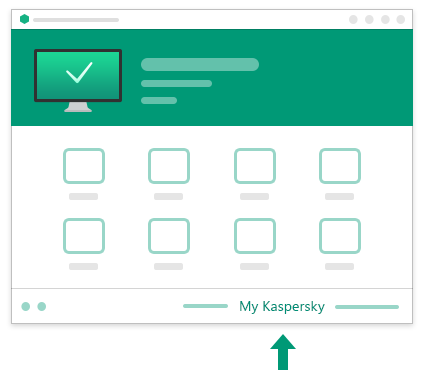
主应用程序窗口中的连接链接
您可将不超过 500 个设备连接到“我的卡巴斯基”账户。
如何通过“我的卡巴斯基”激活应用
您可以手动将激活码添加至您的账户以在关联设备之间同步订阅信息。
要通过“我的卡巴斯基”激活应用:
- 将应用连接到“我的卡巴斯基”账户(如果您还没有这样做)。
- 转至“我的卡巴斯基”上的“订阅”选项卡。
- 在页面底部的“如果您已有激活码”字段中输入激活码。
- 单击添加。
如果激活码成功添加,“订阅”选项卡上会出现对应的面板。与订阅兼容且连接到账户的应用将被激活。此外,还会检查注册的订阅是否应该手动发送到已连接的设备。如果可以,您可以立即选择设备并发送订阅。
激活码必须有效(订阅不可过期),不得被禁止、阻止或已添加。您可向“我的卡巴斯基”添加 100 个以下激活码。
如何编辑通知设置
您可以编辑以下类型事件的通知设置:
- 与添加到您的账户的订阅相关的事件
- 在连接到您的账户的设备上检测到的安全威胁
- 您儿童的活动(如果您使用 Kaspersky Safe Kids)
- 信息安全新闻
- 来自客户服务的新消息
对于 Kaspersky Safe Kids 通知,您还可以选择一个备用方法接收通知 – 通过电子邮件或应用(在家长模式下)。
编辑通知设置:
- 在页面右上方,单击通知 (
 ) 图标。
) 图标。通知推送窗口将打开。
- 在通知推送窗口的上方,单击 (
 ) 图标。
) 图标。这会打开用于编辑通知设置的窗口。
- 在“我的卡巴斯基”部分,选择您想要在“我的卡巴斯基”上接收的通知类型的复选框。
- 如果您使用 Kaspersky Safe Kids:在“Kaspersky Safe Kids”区域中使用切换开关打开或关闭通知发送方式。
- 选中您想要接收的 Kaspersky Safe Kids 通知类型对应的复选框。
- 单击“保存”按钮。
您将会收到符合您设置的通知。
如何更改设备名称
您可以在“我的卡巴斯基”上将自动分配给设备的名称更改为所选的其他任何名称,例如“妈妈的电脑”。
若要更改设备名称:
- 转至设备选项卡。
- 单击有关设备。
- 单击设备名称旁边的铅笔 (
 ) 图标。
) 图标。 - 在出现的文本字段中输入新的名称。
- 保存所做的更改。
设备名称必须在 1 到 50 个字符之间,且同一个名称只能用于一台设备。
页顶
如何断开应用与账户的连接
要断开应用与账户的连接,请执行下列操作:
- 转至设备选项卡。
- 单击有关设备。
- 打开安装的应用下拉列表。
- 单击有关应用程序旁边的垃圾箱 (
 ) 图标。
) 图标。 - 确认操作。
应用程序将断开与账户的连接。
您将能够把已经断开连接的应用程序重新连接到您的账户。如果设备上仅安装了一个应用程序,当断开应用程序的连接时也要断开设备与账户的连接。
在断开应用程序与账户的连接后,您将无法远程管理应用程序。如果应用程序不必与“我的卡巴斯基”连接,则断开应用程序与您的账户的连接不会影响这些应用程序的操作。为断开连接的应用程序所购买的订阅将根据最终用户授权许可协议继续有效,相关信息可在您的账户中查询。
在断开应用程序或设备的连接后,必须与您的“我的卡巴斯基”账户连接的应用程序功能将变为不可用。
如果您的手机万一丢失或被盗该怎么做
如果您的手机丢失或被盗,您可以锁定该设备并尝试定位它。如果无法找回设备,您可以从其删除全部数据。您可以通过从“我的卡巴斯基”向设备发送命令的方式远程管理设备。
仅对运行 Kaspersky Safe Kids 的移动设备支持远程管理丢失或被盗设备的“我的卡巴斯基”。您首先需要设置应用程序中的防盗功能来保护您的设备。移动设备必须开启,并且连接到互联网,这样才能接收命令。要了解更多信息,请参阅 Kaspersky Online Help 上的应用程序帮助。
要发送命令至移动设备:
- 转至设备选项卡。
- 单击有关移动设备。
将打开用于管理移动设备的窗口。
- 单击“<命令名称>”按钮。
- 确认操作。
命令执行的状态和结果将显示在“防盗历史”部分。
您可以向移动设备发送以下命令:
- 锁定并定位
该命令可锁定移动设备,并使用 GPS 和 GSM 确定设备位置。移动设备位置显示在结果部分的地图上。另外,位置坐标将发送到您的账户设置中指定的电子邮件地址。您也可以指定在锁定的移动设备的屏幕上显示的文本。
- 警报器
该命令锁定移动设备并在设备上发出警报声音,即使设备处于静音状态也是如此。您也可以指定在锁定的移动设备的屏幕上显示的文本。
- 拍摄面部照片
使用该命令,可以锁定移动设备,并为当前使用设备的人拍摄面部照片。您仅能从具有前置摄像头的移动设备接收面部照片。无法在没有前置摄像头的移动设备上执行该命令。您可以在结果区域查看接收的面部照片。您也可以指定在锁定的移动设备的屏幕上显示的文本。
由于当地法律,不能在德国拍摄面部照片。设备仅被锁定。
- 数据擦除
该命令可擦除您的移动设备上存储的所有数据。移动设备重置为出厂设置。
如果您将“擦除所有数据”命令发送到移动设备,在命令执行后,Kaspersky Safe Kids也将被删除。移动设备将无法接收其它任何远程命令。
关于”我的卡巴斯基“上的设备保护
在“我的卡巴斯基”上,您可以远程管理某些设备(包括用户的共享保护的设备)的安全性。这些设备在“我的卡巴斯基”上被称为“托管设备”。
例如,您可以:
- 扫描设备查找恶意软件
- 更新应用程序数据库
- 打开或关闭您设备上安装的 Kaspersky 应用程序的保护组件
要远程管理某个设备,该设备必须连接到互联网。Kaspersky 应用程序必须运行。
通过从网站向受管设备发送任务执行命令来管理设备安全性。
请考虑到即使在设备上开启了交互模式,所有任务也将以自动模式执行。这意味着所有威胁将根据设备上设置的规则进行自动处理而无需本地用户确认。特别是,所有被识别为恶意软件的文件都可能被自动删除。
向离线设备发送命令后,任务状态变为“已计划”。有关命令和已计划的任务的信息在浏览器中存储 7 天的时间。如果在这段时间内设备未与互联网连接,则将取消命令。
如何查看设备安全状态
有关连接设备的信息显示在“设备”选项卡中的设备面板中。在设备面板上,您可以找到已安装的 Kaspersky 应用程序列表、远程管理和新应用程序下载控件、设备上次连接的日期和时间,以及以图标和简要说明形式显示的设备安全状态信息。
设备面板上使用以下图标:
安全状态图标
图标 |
含义 |
|---|---|
|
设备已受保护。未检测到威胁。 |
|
检测到潜在的安全威胁。查看有关安全问题及其可能解决方案的详细信息。 |
|
检测到安全问题。查看有关安全问题及其可能解决方案的详细信息。 |
|
正在扫描设备,应用程序数据库或安全状态信息正在得到更新。 |
|
已计划设备扫描任务或数据库更新任务。设备连接到互联网后,该应用程序将立即开始运行扫描或更新数据库。 |
|
设备上没有互联网连接。若要保护设备,请将其连接到互联网。 |
|
无法确定设备安全状态。请稍后重试。 |
如果设备存在安全问题,并且有解决方案可解决该问题,则也会显示该解决方案。
页顶
如何运行快速扫描
在快速扫描过程中,应用程序扫描在操作系统启动过程中加载的对象、系统内存和设备的引导扇区。您可以使用快速扫描功能快速扫描设备检查恶意软件。
可以在受 Kaspersky Total Security、Kaspersky Internet Security for Mac、 Kaspersky Anti-Virus、Kaspersky Internet Security 和 Kaspersky Security Cloud 保护的设备上远程启动快速扫描。
您可以在一部受管理设备上或同时在所有受管理设备上启动快速扫描。
对受管理设备运行快速扫描:
- 转至设备选项卡。
- 单击想要扫描的设备。
- 单击 快速扫描按钮。
- 确认启动。
在运行扫描时,会显示进度指示器(完成百分比和剩余时间)和“停止”按钮。扫描完成时,显示上次扫描日期的连接下将有扫描报告可用。
页顶
如何运行全盘扫描
在全盘扫描过程中,Kaspersky 应用程序会扫描所有计算机硬盘驱动器,检查是否有恶意软件和其他威胁。您可以使用全盘扫描来扫描设备的所有文件、文件夹和扇区,检查是否存在恶意软件。
可以在受 Kaspersky Total Security、Kaspersky Internet Security for Mac、 Kaspersky Anti-Virus、Kaspersky Internet Security 和 Kaspersky Security Cloud 保护的设备上远程启动全盘扫描。
您可以在一部受管理设备上或同时在所有受管理设备上运行全盘扫描。
对受管理设备运行全盘扫描:
- 转至设备选项卡。
- 单击想要扫描的设备。
- 单击 全盘扫描 按钮。
- 确认启动。
在运行扫描时,会显示进度指示器(完成百分比和剩余时间)和“停止”按钮。扫描完成时,显示上次扫描日期的连接下将有扫描报告可用。
页顶
如何更新应用程序数据库
默认情况下,Kaspersky 应用程序会自动检查 Kaspersky 更新服务器是否有新的更新,并每天更新应用程序数据库。您也可以随时手动运行程序数据库更新。
您可以在一个受管理设备上或同时在所有受管理设备上启动程序数据库更新。
您可以在受 Kaspersky Total Security、Kaspersky Internet Security for Mac、Kaspersky Anti-Virus、Kaspersky Internet Security 和 Kaspersky Security Cloud 保护的设备上远程运行数据库更新。
若要更新应用程序数据库:
- 转至设备选项卡。
- 单击有关设备。
- 单击“更新数据库”按钮。
在运行更新时,显示进度指示器(完成百分比和剩余时间)和“停止”按钮。
页顶
如何打开或关闭保护组件
您可以使用“我的卡巴斯基”网站,远程打开或关闭受管理设备上的应用程序保护组件。
关闭某些保护组件可能会降低设备的安全性。如果禁用保护组件会带来潜在的危险,您需要输入账户密码才能确认操作。
可以在受 Kaspersky Total Security、Kaspersky Internet Security for Mac、 Kaspersky Anti-Virus、Kaspersky Internet Security 和 Kaspersky Security Cloud 保护的设备上远程启用或禁用应用程序保护组件。
若要打开或关闭保护组件:
- 转至设备选项卡。
- 单击有关设备。
- 选择“组件”选项卡。
- 要打开或关闭组件,请使用保护组件的相应部分中的切换开关。
- 如有必要,输入账户密码确认操作。
如果忘记了手机的密码该怎么做
您可以找回遗忘的安全码,在解锁远程锁定的移动设备时需要使用该代码。
若要在“我的卡巴斯基”门户上恢复解锁移动设备的密码:
- 转至设备选项卡。
- 单击相关移动设备的面板。
- 单击设备图标下的“恢复代码”。
用于恢复机密代码的恢复代码将显示。
- 在锁定的移动设备上单击锁形 (
 ) 图标。
) 图标。 - 单击“我忘记代码”。
- 输入在网站上获取的恢复代码。
即会解锁该设备。
- 按照应用程序中的说明进行操作。
如果设备没有互联网访问权限,则您只能在“我的卡巴斯基”门户上恢复密码。
若要恢复设备上的密码:
- 当被提示输入密码时,轻击“忘记了密码?“。
- 输入您的“我的卡巴斯基”账户密码。
- 轻击“重设密码”。
- 输入新密码。
- 确认新密码。
已应用新密码。
页顶
如何断开设备与账户的连接
例如,如果您不再使用设备,则可断开该设备与您的“我的卡巴斯基”账户的连接。断开设备与账户的连接还会断开设备上安装的 Kaspersky 应用程序。
断开设备与账户的连接后,将无法远程管理设备上安装的 Kaspersky 应用程序。如果设备上安装的应用程序不必与“我的卡巴斯基”连接,则断开设备与您的账户的连接不会影响这些应用程序的操作。断开连接的应用程序的订阅将继续根据最终用户授权许可协议的条款运行。有关已购买的订阅的信息将保留在账户上。
在断开应用程序或设备的连接后,必须与您的“我的卡巴斯基”账户连接的应用程序功能将变为不可用。
要断开设备与账户的连接,请执行以下操作:
- 转至设备选项卡。
- 单击有关设备。
- 单击“断开设备”链接。
确认对话框将打开。
- 确认该操作。
设备将断开与账户的连接。设备上安装的 Kaspersky 应用程序也将与账户断开连接。
您将能够把已经断开连接的设备重新连接到您的账户。
关于订阅管理
若要远程管理订阅,您必须首先添加订阅信息到您的账户。您也可以连接托管用订阅激活的卡巴斯基应用程序的设备。
您可以在 Kaspersky Online Help 上的应用程序帮助中查找关于应用程序订阅的信息。
您可能只能在我们的公司网站或提供商的网站(如果购买自外部服务提供商)上续费和管理订阅。对于此类订阅将显示外部商店链接。另外,对于移动应用程序,只能从应用程序商店账户管理订阅。
关于自动开始的订阅有效期
Kaspersky 应用程序的订阅有效期在安装在设备上之后自动启动。
如果满足以下条件则订阅有效期开始:
- 该订阅拥有有效期且限制设备或者作为多设备数据包的一部分购买,并且拥有对有效期和设备数量的限制。
- 您的订阅信息已被添加到您的账户。
- 该订阅之前尚未使用。
- 该应用程序安装自包含订阅信息的个人安装包。
从您的账户下载可以自动启动订阅有效期的应用程序个人安装包之前,您将收到通知。
页顶
如何手动添加订阅到您的账户
您可以通过输入激活码来添加订阅。这是一个您购买保护时收到的由 20 个字母数字字符组成的唯一序列,格式为 XXXXX-XXXXX-XXXXX-XXXXX。
要将订阅添加到您的账户:
- 转至“我的卡巴斯基”上的“订阅”部分。
- 在页面底部的“添加激活码”字段中输入激活码。
- 单击“添加”按钮。
激活码必须有效(订阅不可过期),不得被禁止、阻止或已添加。您可向“我的卡巴斯基”账户添加不超过 100 个订阅。
页顶
如何关闭订阅自动续费
当自动续费打开时,订阅会在到期前自动续费以确保对您的所有设备的保护不中断。您将被收取续费费用 — 我们会提前通过电子邮件提醒您临近的付款。当您首次购买订阅时,您可以选择使用自动续费还是手动支付。
您只能管理已激活订阅的订阅自动续费。
您可以使用您的“我的卡巴斯基”帐户或使用这些服务提供商之一 —— Nexway、Digital River、2Checkout 或 Allsoft 来购买订阅。关闭订阅自动续费的方法取决于您在其上购买订阅的网站。如果是您的“我的卡巴斯基”帐户,您可以随时在订阅选项卡中关闭自动续费,如下所述。
如果您通过互联网服务提供商购买的订阅,您可以在服务提供商网站上的账户设置中或者通过联系服务提供商的支持服务来管理您的订阅。
Nexway
如果您的服务提供商是 Nexway,关闭订阅自动续费的方式取决于您要为其禁用自动续费的卡巴斯基应用程序。对于卡巴斯基基础版、卡巴斯基标准版、卡巴斯基 Plus、卡巴斯基优选版或 Kaspersky Security Cloud,您可以使用您的“我的卡巴斯基”帐户,如下所述在订阅选项卡中关闭自动续费。对于其他应用程序,您应该使用您的 Nexway 帐户,有关详细信息,请参阅此说明。
Digital River
如果您的服务提供商是 Digital River,您可以在服务提供商网站上从您的帐户关闭订阅自动续费,请参阅此说明了解详情。
2Checkout
如果您的服务提供商是 2Checkout,您可以使用此说明关闭自动续费。
Allsoft
如果您的服务提供商是 Allsoft,请联系Allsoft 支持人员以关闭自动续费。
“我的卡巴斯基”账户
要使用您的“我的卡巴斯基”帐户关闭自动续费:
- 转至订阅选项卡然后选择相关订阅。
- 单击管理订阅以打开订阅菜单。
- 在订阅菜单中单击取消订阅。
确认表格将打开,其中包含提醒您的订阅权益列表。
- 如果您确定要取消订阅,请单击取消订阅确认操作。或者,如果您决定继续开启自动续费,单击继续订阅。
一个确认表格将打开,通知您自动续费已关闭。
- 单击转至订阅以返回到订阅部分。
您的订阅自动续费现在被关闭。当订阅期限结束时,如果您不支付订阅费用,订阅将被停用。
如何关闭移动设备的自动续费
如果您使用“我的卡巴斯基”帐户购买了卡巴斯基移动应用的订阅,您可以如上所述在“订阅”选项卡关闭自动续费。如果您在 App Store 或 Android 上的移动应用商店购买了卡巴斯基移动应用,则可以按照以下说明关闭订阅自动续费。
适用于 Android 的卡巴斯基应用可能无法在 Google Play 上使用。有关更多信息,请参阅区域限制。
如何在无法访问 Google Play 的华为设备上关闭订阅自动续费
如果您无法取消自动续费订阅:
- 联系我们或我们的合作伙伴:
- 如果您通过卡巴斯基网站或使用您的“我的卡巴斯基”帐户购买了激活码,请联系客户服务。
- 如果是通过服务提供商购买的,则需要直接与他们联系。
- 向客户服务专员提供以下信息(请确保手头准备好):
- 问题描述
- 购买日期
- 您的完整名称
- 您用于进行购买的电子邮件地址
- 确认电子邮件中的订单号
如何恢复您的订阅
如果您关闭了订阅自动续费,想要重新将其打开,您可以选择在“我的卡巴斯基”账户中恢复订阅。
恢复订阅后,当到期时它会自动续费,确保对您的所有设备的保护不中断。
要恢复您的订阅:
- 转至订阅选项卡。
- 在取消的订阅面板中,单击恢复订阅按钮。
一个带有续费详情的弹窗打开。
- 查看详情然后单击恢复订阅按钮。
您的订阅已恢复,将在到期时自动续费。
当恢复激活的订阅时,您不会被立即收费。在您的订阅即将到期时,我们将会从您存储的支付方法中扣款并在其到期后续费您的订阅。
如果您在宽限期内恢复订阅,我们将立即扣款并续费您的下期订阅。
页顶
如何将订阅发送到设备
您可以发送其中包含有关如何将应用下载到设备的说明的电子邮件链接。或者,您可以直接从移动应用商店下载应用。
应用在安装到设备后可自动连接到您的“我的卡巴斯基”账户.
发送订阅可能不可用。发送订阅可能需要长达 24 小时。
若要用另一个订阅替换您设备上的订阅,您首先需要从设备上撤销现有的订阅,然后发送一个新的订阅。
如何升级或添加额外设备到您的订阅
您可以选择切换到具有更多功能的订阅,或者添加额外设备到您的当前订阅而无需等待其到期。
订阅更新费用将根据您当前订阅的剩余天数计算。
当您的付款被处理时,资金将被从您存储的支付方法中扣除。订阅条款将在 24 小时内在应用中自动更新。您将无法切换回到之前的订阅。
如果付款失败,请更改支付方法或选择新的更新选项再次尝试。
更新后的订阅将在期限结束时自动续费。续费价格可能变化。您可以随时在“我的卡巴斯基”账户中取消自动续费订阅;您的订阅将继续有效,直到订阅期结束。
页顶
关于订阅使用限制
如果订阅用于特定区域并且您的帐户是在特定区域注册的,您可能无法使用您的卡巴斯基订阅或与您共享的订阅中的应用。例如,如果您的帐户在中国或印度注册,则无法使用Kaspersky VPN Secure Connection。有关更多详细信息,请参阅区域限制。
如果有人与您共享了订阅,您将在“我的卡巴斯基”账户中看到它。但您不总是可以使用该订阅提供的所有应用和服务。这可能是因为该订阅的拥有者已经使用了其中可用的设备插槽。限制也适用于 Kaspersky VPN Secure Connection 服务 – 它只能在拥有者的账户下使用,不可跨其它账户分享。
如果您是订阅拥有者,但 VPN 应用下载不可使用,则您可能早先误将 VPN 服务注册到了其它账户。若要将其返回您的账户,请联系客服,他们将给与您帮助。
页顶
如何从您的账户中删除订阅
如果您不想再使用某个订阅,您可以选择从“我的卡巴斯基”账户中把它删除。
当您删除订阅后,它将不再在您的设备上可用,并且您将无法在“我的卡巴斯基”账户中管理它。
当您从账户中删除活动订阅时,该订阅不会被自动取消。订阅将在期限结束时续费,您将被收取订阅费,直到您取消订阅为止。要取消订阅,关闭订阅自动续费。
您可以从“我的卡巴斯基”账户中删除以下类型的订阅:
- Kaspersky VPN Secure Connection 无限制版本的订阅。
- 已过期、被阻止或作为特别优惠免费获得的卡巴斯基应用或 Kaspersky Security Cloud 应用的订阅。
只有订阅所有者可以删除订阅。
从您的账户中删除订阅:
- 转到订阅选项卡并选择订阅。
- 单击管理订阅。
- 在订阅菜单中,单击从账户移除。
有关下一步发生情况的信息的通知将显示。请仔细阅读此信息。
- 单击删除以确认删除订阅。
删除过程开始。
删除过程结束后,您的“我的卡巴斯基”账户中将不再提供订阅。您将收到一封电子邮件,其中包含激活码,您可以将其添加到您的账户以便稍后恢复订阅。我们不保留激活码的记录,因此请妥善保管。
页顶
关于 Kaspersky Safe Kids
Kaspersky Safe Kids 监控孩子在互联网上和日常生活中的安全。您可以确定哪些内容对于孩子是安全的:孩子可以访问哪些网站、他们可以离开家的距离、他们花在计算机或智能手机上的小时数。该应用程序确保孩子遵循您设置的规则。
Kaspersky Safe Kids 适合任何年龄的孩子。当您在 Kaspersky Safe Kids 中指定孩子的出生年份时,该应用程序会自动选择适合该年龄的设置。
当您的孩子在互联网上冲浪时,Kaspersky Safe Kids 帮助您:
- 仅向孩子显示安全的互联网搜索结果。例如,Kaspersky Safe Kids 隐藏含有成人内容的页面。
- 通过限制特定类别来阻止孩子访问不安全的网站(如赌博网站)。
- 发现孩子已经访问过哪些网站。
- 了解孩子在社交网络上的帖子,以及孩子与之通信的朋友。
- 通过设置互联网使用时间限制来帮助缩短孩子花在互联网上的时间。
- 需要的话阻止对所有网站的访问。
当孩子在计算机、平板电脑或智能手机上花时间时,Kaspersky Safe Kids 帮助您:
- 了解孩子花在这些设备上的时间。
- 通过设置设备使用时间限制来帮助缩短孩子花在这些设备上的时间。
- 限制使用特定应用程序或属于特定类别的所有应用程序(如计算机游戏)以帮助孩子为家庭作业和其他活动腾出时间。
- 禁止使用不适合孩子年龄的应用程序。
当您与孩子不在一起时,Kaspersky Safe Kids 帮助您:
- 通过地图检查孩子的位置。
- 在地图上设置安全区域,当孩子走出安全区域时收到通知。
- 通过电子邮件接收有关孩子活动的警报,或者通过智能手机接收通知。
- 通过 Kaspersky Safe Kids 接收和回答孩子的请求。
Kaspersky Safe Kids 可在 Windows、macOS、Android 和 iOS 设备上运行。
要监控孩子的安全,可在孩子所使用的每台设备上安装 Kaspersky Safe Kids。
Kaspersky Safe Kids 设置
可以在“
”上的“儿童”部分中更改 Kaspersky Safe Kids 默认设置和查看有关孩子活动的报告。要登录“我的卡巴斯基”,需要一个。您还可以在您的智能手机上安装 Kaspersky Safe Kids,将该应用程序设置为供家长使用,并在该应用程序中检查设置、通知和报告。
在 iOS 13 设备上,互联网使用监控受一些限制。更多信息
由于 Google Play 有关 Android 应用程序访问用户短信和通话记录的策略更新,我们被迫从儿童的 Android 设备删除“通话和短信监控”功能。
页顶
如何连接儿童设备
要将儿童的设备连接到其 Kaspersky Safe Kids 配置文件,请:
- 从孩子的设备转至 Kaspersky Safe Kids 产品页面。
- 在设备上下载、安装和启动应用程序。
- 输入您的卡巴斯基账户凭证。
- 指定谁将使用该设备。
- 完成启动向导的步骤。
设备已连接并显示在“儿童的设备”子部分。
关于互联网使用监控
借助于互联网使用监控,可以发现孩子已经访问的网站,并禁止他们访问包含不良内容的网站。您可以使用基于孩子年龄的默认设置,也可以根据孩子的需要调整设置。
互联网使用监控提供下列功能:
您可以在“我的卡巴斯基”上或家长的移动应用程序中进行如下配置:在孩子尝试访问被禁止或不推荐的网站时发送通知。
在 iOS 13 设备上,互联网使用监控受一些限制。更多信息
如何打开或关闭 Web 活动监控
若要打开或关闭网页活动监控:
- 转至“儿童”选项卡。
- 在窗口上方,选择您要监控其网络活动的孩子的配置文件。
- 转至“互联网”子部分。
- 单击“设置”按钮。
- 使用“Web 活动监控”开关打开或关闭监控。
在 iOS 13 设备上,互联网使用监控受一些限制。更多信息
页顶
如何打开或关闭“安全搜索”
若要打开或关闭“安全搜索”:
- 转至“儿童”选项卡。
- 在该窗口的上半部分,选择孩子的配置文件。
- 转至“互联网”子部分。
- 单击“设置”按钮。
- 确保“Web 活动监控”切换开关开启。如果该切换开关关闭,请将其打开。
- 使用“安全搜索”切换开关打开或关闭“安全搜索”。
在 iOS 13 设备上,互联网使用监控受一些限制。更多信息
如何启用或禁用 YouTube 安全搜索
该功能将关闭 YouTube 上内容不适的搜索结果 (被归类为成人内容、酒精、香烟、毒品;污秽、猥亵;极端主义、种族主义的结果)。
要启用或禁用 YouTube 安全搜索:
- 转至“儿童”选项卡。
- 在该窗口的上半部分,选择孩子的配置文件。
- 转至“互联网”子部分。
- 单击“设置”按钮。
- 确保“Web 活动监控”切换开关开启。如果该切换开关关闭,请将其打开。
- 使用 YouTube 安全搜索 切换开关来启用或禁用该功能。
该功能目前仅在装有 Kaspersky Safe Kids 1.0.5.4096 或更新版本的 Windows 设备上或装有 Kaspersky Safe Kids 1.48 或更新版本的安卓设备上提供。
页顶
如何关闭或打开搜索限制主题的通知
要打开或关闭受限制主题搜索通知:
- 转至“儿童”选项卡。
- 选择孩子的配置文件。
- 转至“互联网”子部分。
- 单击“设置”按钮。
- 确保“Web 活动监控”切换开关开启。如果该切换开关关闭,请将其打开。
- 使用“有关搜索受限主题的通知”开关打开或关闭该功能。
在 iOS 13 设备上,互联网使用监控受一些限制。更多信息
页顶
如何设置对网站类别的访问
设置对网站类别的访问:
- 转至“儿童”选项卡。
- 选择孩子的配置文件。
- 转至“互联网”子部分。
- 单击“设置”按钮。
- 确保“Web 活动监控”切换开关开启。如果该切换开关关闭,请将其打开。
- 在“网站类别的限制”部分,对网站类别执行以下操作之一:
- 要允许儿童访问所选类别的网站,请在该类别的下拉列表中选择“已允许”。
- 如果您希望在儿童尝试访问所选类别的网站时该应用程序显示警告,请在该类别的下拉列表中选择“警告”。孩子可以消除警告并打开网站。
- 要禁止儿童访问所选类别的网站,请在该类别的下拉列表中选择“已禁止”。
- 单击“保存”按钮。
几分钟内,如果孩子的设备连接到互联网上,将应用新设置。
在 iOS 13 设备上,互联网使用监控受一些限制。更多信息
页顶
如何设置对不论任何类别的网站的访问
设置对不论任何类别的网站的访问:
- 转至“儿童”选项卡。
- 选择孩子的配置文件。
- 转至“互联网”子部分。
- 单击“设置”按钮。
- 确保“Web 活动监控”切换开关开启。如果该切换开关关闭,请将其打开。
- 在“排除”部分指定网址。
- 对指定的网站执行以下操作之一:
- 要允许儿童访问该网站,请在下拉列表中选择“已允许”。
- 要禁止儿童访问该网站,请在下拉列表中选择“已禁止”。
- 单击“添加”按钮。
网址显示在排除列表中。
- 单击“保存”按钮。
几分钟内,如果孩子的设备连接到互联网上,将应用新设置。在 iOS 13 设备上,互联网使用监控受一些限制。更多信息
页顶
如何阻止除了排除项外的所有网站
该功能目前仅在装有 Kaspersky Safe Kids 1.0.5.4096 或更新版本的 Windows 设备上、装有 Kaspersky Safe Kids 1.33 或更新版本的安卓设备上、装有 Kaspersky Safe Kids 1.47 或更新版本的 iOS 设备上、或装有 Kaspersky Safe Kids 1.7 或更新版本的 macOS 设备上可用。
若要阻止除了排除项外的所有网站:
- 转至“儿童”选项卡。
- 选择孩子的配置文件。
- 转至“互联网”子部分。
- 单击“设置”按钮。
- 确保“Web 活动监控”切换开关开启。如果该切换开关关闭,请将其打开。
- 在网站类别的限制区域,选择 阻止排除项外的所有网站.
- 单击“保存”按钮。
几分钟内,如果孩子的设备连接到互联网上,将应用新设置。
页顶
关于社交网络监控
使用社交网络监控功能,您可以查看孩子在时间线上的所有帖子的副本,并获得有关孩子在 VK 社交网络上的好友数量的信息。好友数量的明显变化有助于快速识别是否好友出现问题或者账户被盗。有关社交网络的信息显示在“报告”和“摘要”子部分中。
要监控孩子的社交网络活动,您需要将社交网络账户连接到孩子的 Kaspersky Safe Kids 配置文件。
孩子社交网络的信息最多每天更新一次。
页顶
如何打开或关闭社交网络监控
若要打开或关闭社交网络监控:
- 转至“儿童”选项卡。
- 在该窗口的上半部分,选择孩子的配置文件。
- 转至社交网络子部分。
- 单击“设置”按钮。
- 使用具有社交网络名称的切换开关启用或禁用监控。
- 单击“保存”按钮。
几分钟内,如果孩子的设备连接到互联网上,将应用新设置。
页顶
如何将社交网络账户连接至孩子的配置文件
您可以在“社交网络”选项卡上的“设置”子部分查看有关孩子已连接的社交网络账户的信息。
将社交网络账户连接至孩子的配置文件:
- 转至“儿童”选项卡。
- 在窗口上部,选择您要将社交网络账户关联到的孩子的配置文件。
- 转至社交网络子部分。
- 单击“设置”按钮。
- 打开带有您希望连接的社交网络名称的切换开关。
在页面下部,您将看到有关将孩子的社交网络账号连接到 Kaspersky Safe Kids 配置文件的说明。
- 键入您的孩子的电子邮件地址,以向您的孩子发送包含连接链接的邮件。
- 单击“发送”按钮。
如果之前未接受,这将打开一个窗口,其中包含有关处理用于监控孩子的社交网络活动的数据的声明的条款与条件。
- 请仔细阅读并接受该声明以继续。
一次针对所有孩子配置文件接受此声明。如果不接受此声明,则无法继续。要在接受此声明后拒绝它,请参见“欧盟法律合规”一文。
包含连接链接的电子邮件将发送至您的孩子的电子邮件地址。
- 请确保您的孩子单击了所收到邮件中的启用保护”链接并登录社交网络。
社交网络账户与孩子的配置文件相连接。Kaspersky Safe Kids 开始接收有关孩子的社交网络活动的信息。
如何从儿童的配置文件更改或断开社交网络账户
更改连接到孩子的配置文件的社交网络账户:
- 转至“儿童”选项卡。
- 在窗口上方,选择孩子的配置文件。
- 转至社交网络子部分。
- 单击“设置”按钮。
如果为孩子关闭了社交网络监控,则打开它以查看有关孩子连接的社交网络帐号的信息。
- 单击页面下方的“更改 <社交网络名称> 账户”链接。
将打开一个确认对话框。
- 确认断开孩子的社交网络账户。
将断开孩子的社交网络账户与孩子的 Kaspersky Safe Kids 配置文件的连接。
- 键入您的孩子的电子邮件地址,以向您的孩子发送包含连接链接的邮件。
- 单击“发送”按钮。
包含连接链接的电子邮件将发送至您的孩子的电子邮件地址。
- 请确保您的孩子单击了所收到邮件中的启用保护”链接并登录社交网络。
社交网络账户与孩子的配置文件相连接。
您可以从孩子的配置文件断开社交网络账户。
如何打开或关闭应用程序监控
应用程序监控不适用于运行 macOS 的计算机。
若要打开或关闭应用程序监控:
- 转至“儿童”选项卡。
- 选择孩子的配置文件。
- 转至“应用程序”子部分。
- 单击“设置”按钮。
- 使用“应用监控”开关打开或关闭监控。
- 单击“保存”按钮。
几分钟内,如果孩子的设备连接到互联网上,将应用新设置。
页顶
如何打开或关闭按年龄限制阻止应用程序
若要打开或关闭按年龄限制阻止应用程序:
- 转至“儿童”选项卡。
- 选择孩子的配置文件。
- 转至“应用程序”子部分。
- 单击“设置”按钮。
- 确保“应用监控”切换开关开启。如果该切换开关关闭,请将其打开。
- 单击描述 Kaspersky Safe Kids 如何使用年龄限制的部分中的“编辑”链接。
- 使用“按年龄限制阻止应用”切换开关以打开或关闭阻止。
- 单击“保存”按钮。
几分钟内,如果孩子的设备连接到互联网上,将应用新设置。
页顶
如何设置对应用程序类别的访问
“设置对应用程序或应用程序类别的访问”功能不适用于 iOS 设备和 macOS 设备。
如果您之前无视其类别设置了对应用程序的访问,更改应用程序类别的访问设置不会影响之前指定的设置。
设置应用程序类别的访问:
- 转至“儿童”选项卡。
- 选择孩子的配置文件。
- 转至“应用程序”子部分。
- 单击“设置”按钮。
- 确保“应用监控”切换开关开启。如果该切换开关关闭,请将其打开。
- 单击描述 Kaspersky Safe Kids 如何使用应用程序类别的部分中的“编辑”链接。
- 在“应用程序类别”窗口中,对应用程序类别执行下列操作之一:
- 要允许儿童访问所选类别的应用程序,请在该类别的下拉列表中选择“已允许”。
- 要禁止儿童访问所选类别的应用程序,请在该类别的下拉列表中选择“已禁止”。
- 单击“保存”按钮。
几分钟内,如果孩子的设备连接到互联网上,将应用新设置。
页顶
如何设置对不论任何类别的应用程序的访问
“设置对应用程序或应用程序类别的访问”功能不适用于 iOS 设备和 macOS 设备。
默认情况下,Kaspersky Safe Kids 阻止 Windows 和 Android 设备上一些不完全兼容的浏览器和可以被儿童用来绕过您设置的保护设置的应用。您可以随时使用以下指示来编辑应用程序访问设置。
若要设置对不论任何类别的应用程序的访问:
- 转至“儿童”选项卡。
- 选择孩子的配置文件。
- 转至“应用程序”子部分。
- 单击“设置”按钮。
- 确保“应用监控”切换开关开启。如果该切换开关关闭,请将其打开。
- 选择儿童的设备。
- 对于您想要允许或限制访问的设备上的应用程序,在有应用程序名称的右侧单击有目前访问类型的链接。
- 对指定的应用程序执行以下操作之一:
- 要允许儿童访问该应用程序,请在下拉列表中选择“已允许”。
- 要禁止儿童访问应用程序,请在下拉列表中选择“已禁止”。
- 要限制使用该应用程序,请在下拉列表中选择“限制”,并指定孩子每天可以使用该应用程序的小时数。
- 单击“保存”按钮。
几分钟内,如果孩子的设备连接到互联网上,将应用新设置。
页顶
如何允许被阻止的设备上的应用
即使当设备由于设备时间限制而被阻止时,您可以让应用仍然可用。此功能仅在 Android 设备上可用。
要允许被阻止的设备上的应用,请执行以下操作:
- 转至“儿童”选项卡。
- 选择孩子的配置文件。
- 转至“设备使用”子部分。
- 单击“设置”按钮。
- 确保“设备使用”切换开关开启。如果该切换开关关闭,请将其打开。
- 选择儿童的设备。
- 在设备信息阻止的下部,在 设备被阻止时可用的应用 区域,单击选择应用。
- 对于设备被阻止时您想要允许访问的应用,选择相应的 适用于被阻止的设备复选框。
- 单击“保存”按钮。
几分钟内,如果孩子的设备连接到互联网上,将应用新设置。当设备由于设备时间限制被阻止时,所选的应用仍然根据特定的应用程序设置可用。所选应用的使用信息将显示在应用程序使用报告中,但是不会影响设备使用报告。
页顶
如何创建设备使用计划
若要创建设备使用计划:
- 转至“儿童”选项卡。
- 选择孩子的配置文件。
- 转至“设备使用”子部分。
- 打开“设置”选项卡。
- 单击相关设备面板上的“设置”。您可能需要先打开功能切换开关。
- 执行以下操作之一:
- 如果您希望应用在不允许儿童使用设备时显示警告,请在“监控类型”区域中选择显示警告。
- 如果您希望应用在不允许儿童使用设备时阻止设备,请选择“阻止设备”。
- 如果您只是希望获取设备使用报告,请选择“仅统计”。
由于操作系统限制,无法阻止 iOS 设备。
- 在“计划”区域中,在相关日期上单击“编辑”。
- 指定该日的使用和禁止小时:
- 使用“每日限额”切换开关和下拉菜单指定您的孩子每天可以使用该设备的小时数。
- 使用“停机时间”切换开关和“添加”链接指定不允许孩子使用设备的时间间隔。
“停机”功能在高级版本中可用。您可能需要将孩子的应用升级到最新版本。
- 编辑一周中的其它天数。
- 单击 保存。
额外时间请求
当超过每日限制或已计划停机时,您的孩子可以使用应用请求额外时间。您将获得包含请求或推送通知的电子邮件。
如果您允许了额外时间,您的孩子可以在请求之日随时使用增加的小时数,直到午夜。已计划的停机将被应用忽略。超过午夜的小时数也将被忽略。请求为一次性,不会更改预定义的计划。
关于位置监控
Google 地图用于位置监控,因此如果您的设备上不可用 Google 地图应用程序,则此功能可能无法使用。
位置监控提供下列功能:
在孩子的具有 GPS 模块和互联网连接的 Android 和 iOS 设备上,针对高级版本的 Kaspersky Safe Kids 提供了位置监控。
页顶
如何打开或关闭位置监控
若要打开或关闭监控:
- 转至“儿童”选项卡。
- 选择孩子的配置文件。
- 转至“我的孩子在哪里?”子部分。
- 单击“设置”按钮。
- 使用“位置监控”开关打开或关闭位置监控。
- 单击“保存”按钮。
几分钟内,如果孩子的设备连接到互联网上,将应用新设置。
页顶
如何确定儿童的当前位置
确定儿童的移动设备的当前位置:
- 转至“儿童”选项卡。
- 选择您要确定其移动设备位置的儿童的配置文件。
- 转至“我的孩子在哪里?”子部分。
- 单击“设置”按钮。
- 确保“位置监控”切换开关开启。如果该切换开关关闭,请将其打开。
- 单击“报告”按钮。
应用程序确定孩子的设备的位置之后中,将显示一个地图,指示当前的位置。
- 要刷新有关孩子移动设备的当前位置的信息,请单击重播 (
 ) 图标和“更新坐标”。
) 图标和“更新坐标”。
在以下情况下,无法确定孩子的移动设备的当前位置:设备关闭;设备不在网络覆盖范围内;设备上的 GPS 模块或位置服务被禁用;设备未连接到互联网。
页顶
如何在地图上指定允许的区域
您可以在地图上设置允许区域,以及允许孩子进入这些区域的时间。例如,白天儿童必须在学校上学,晚上必须回家。如果孩子在某个时间未经允许离开允许的区域,您将收到通知。
只有当孩子的设备连接到互联网,并在设备上启用了位置服务时,才会在离开允许的区域时向您发送通知。
指定允许的区域:
- 转至“儿童”选项卡。
- 选择孩子的配置文件。
- 转至“我的孩子在哪里?”子部分。
- 单击“设置”按钮。
- 确保“位置监控”切换开关开启。如果该切换开关关闭,请将其打开。
- 在“允许区域”部分,单击“添加允许区域”链接。
这会打开地图,显示默认的允许区域。默认允许区域以绿色高亮显示。
- 设置允许的区域:
- 如果您希望移动允许的区域,请拖动地图或者单击地图上的任意位置。
- 如果您希望调整允许区域的大小,请拖动滑块 (
 ) 图标。
) 图标。
您可以在地图上方的“搜索”输入字段中使用地址搜索,转至相关的地图区域。
- 单击“下一步”。
- 选择孩子的设备。
- 单击“下一步”。
- 单击“添加时间间隔”链接。
- 为允许的区域设置计划:选择激活允许区域的日期并为允许的区域设置开始和结束时间。
您可以添加多个时间间隔。
- 单击“完成”按钮。
允许区域设置的描述显示在“现有允许区域”部分中。当孩子在指定的时间段离开安全区域时您将收到警报。
页顶
如何查看孩子活动报告
报告仅在高级版本的 Kaspersky Safe Kids 中可用。
要查看报告:
- 转至“儿童”选项卡。
- 选择孩子的配置文件。
- 转至相关子部分,例如“设备使用”。
- 转至“报告”选项卡。
您也可以单击“摘要”子部分中的相应对话框来打开监控报告。可以单击摘要页面底部的链接将摘要保存至 CSV 文件。
页顶
如何添加儿童配置文件
添加儿童配置文件:
- 转至“儿童”部分。
- 在窗口的上部,单击具有现有儿童配置文件的按钮。
- 单击“添加配置文件”按钮。
一个用于添加儿童配置文件的窗口将打开。
- 输入孩子的信息并单击“下一步”。
一个用于选择儿童的设备的窗口将打开。
- 选择儿童使用的设备的类型并单击“下一步”。
- 单击选择的设备旁边的链接,打开如何下载和安装 Kaspersky Safe Kids 的说明。
- 在儿童的所有设备上下载和安装 Kaspersky Safe Kids,然后单击“完成,全部已安装”按钮。
这会打开一个窗口,通知您该应用程序已成功安装。
您可向“我的卡巴斯基”账户添加不超过 100 个子配置文件。
页顶
如何编辑儿童配置文件
编辑儿童配置文件:
- 转至“儿童”选项卡。
- 在该窗口的上半部分,选择相关配置文件。
- 转至“个人资料”子部分。
包含配置文件信息的窗口将打开。
- 编辑配置文件信息然后单击“保存”。
若要删除配置文件,在页面底部单击“删除个人资料”。
页顶
如何更新 Kaspersky Safe Kids
更新应用程序可修复错误、添加新功能和提高现有功能的性能。要完成更新,应用程序可能需要您同意新的服务使用条款和条件。
必须接受新的《最终用户授权许可协议》和《隐私策略》条款才能完成更新。接受附加声明(例如《有关将数据处理用于营销目的的声明》)是可选的。您可以随时在账户设置中撤消同意(请参见“欧盟法律合规”)。
了解如何在以下设备上更新 Kaspersky Safe Kids 应用。
如何更新 Kaspersky Safe Kids for Android
如何更新 Kaspersky Safe Kids for iOS
如果更新 Kaspersky Safe Kids 的高级版本,更新后将继续使用该应用程序的高级版本。更新后,Kaspersky Safe Kids 可能重新开始计算您的孩子使用应用程序所花费的时间。如果您设置了应用程序使用时间限制,您的孩子在更新日使用应用程序的时间可能长于这些时间限制。
页顶
如何卸载 Kaspersky Safe Kids
请在以下查找有关在 Android、iOS、macOS 或 Windows 设备上卸载 Kaspersky Safe Kids 的信息。
如何删除提供给 Kaspersky Safe Kids 的所有数据并拒绝其使用条款
页顶
关于共享保护套件
带“共享保护”包的卡巴斯基产品允许订阅所有者与其他用户共享保护,并远程管理其安全。
接受共享保护邀请的用户可以免费使用该包中包含的应用程序。
订阅所有者可以在“我的卡巴斯基”上通过其账户管理其他人设备的安全。例如,订阅所有者可以查看有关设备安全状态的信息,以远程方式在设备上启动扫描,或对订阅进行续费。有关具有共享保护的设备安全性的摘要信息显示在“概览”部分中。
订阅所有者无权访问与其共享订阅的用户的银行卡或其他私人数据。如果孩子使用有共享订阅的设备之一,则订阅所有者会收到通知,以尝试使用 Kaspersky Safe Kids 解决方案保护孩子。
页顶
如何共享保护
如果您购买了具有“共享保护”套件的卡巴斯基产品,则可以与其他用户共享保护。
要共享保护,请执行以下操作:
- 转至订阅选项卡。
- 在产品订阅面板上,单击用户按钮。
- 单击共享保护。
- 单击“继续”。
- 输入收件人的电子邮件地址和姓名。
该名称将用于通过电子邮件发送的邀请。
- 如果您要发送另一个邀请,请单击添加收件人链接并输入电子邮件地址和收件人姓名。
- 单击“继续”。
- 输入或编辑发件人姓名。
发件人姓名将显示在邀请中,以便另一个用户知道是谁发送的邀请。
- 单击“发送”。
这将发送使用您购买的保护和下载个人安装包的邀请。
如果用户在“我的卡巴斯基”上没有账户,则当用户接受共享保护邀请时,将自动为用户创建账户。您可以在其他用户接受邀请并安装应用程序后,监控其设备的安全性。
连接到订阅所有者账户的最大账号数(即使购买了多个授权许可)为 50。
如何取消共享保护邀请
您可以在用户接受邀请之前取消邀请。如果用户已经接受邀请,您可以从用户撤销订阅。
要取消邀请,请执行以下操作:
- 转至订阅选项卡。
- 在产品订阅面板上,单击用户按钮。
- 单击具有您想对其取消邀请的用户名称的按钮。
包含用户信息的窗口将打开。
- 单击取消邀请链接。
确认对话框将打开。
- 确认该操作。
邀请将被取消。用户将无法使用共享订阅下的保护功能。您可以向用户重新发送共享邀请。
如何撤销用户的订阅
如果您从用户撤销订阅,将无法远程管理该用户设备的安全。
要从用户撤销订阅,请执行以下操作:
- 转至订阅选项卡。
- 在产品订阅面板上,单击用户按钮。
- 单击要从其撤销订阅的用户。
- 单击撤销链接。
- 确认操作。
订阅撤销进程将开始。此过程可能需要很长时间(最长达 24 小时)。
您可以向用户重新发送共享邀请。
页顶
如何撤销设备的订阅
如果您从设备撤销订阅,您将无法远程管理其安全。
要从设备撤销订阅,请执行以下操作:
- 转至订阅选项卡。
- 选择您需要的订阅,然后单击以下拉订阅面板。
- 在“我的设备”区域中单击您想要撤销订阅的设备。
- 下拉安装的应用面板展开设备上已安装的应用列表。
- 单击您想要为其撤销订阅的产品的垃圾箱 (
 ) 图标。
) 图标。 - 断开与账户的连接表单将打开。单击确定从设备撤销订阅,将已安装应用与账户断开连接。
订阅撤销过程开始。此过程可能需要花最多 24 小时。
在本文中了解如何关闭订阅自动续费。
页顶
如何允许或禁止使用 Kaspersky Password Manager
在达到 Kaspersky Password Manager 共享订阅的用户数量限制后,订阅所有者可以允许或禁止特定用户使用 Kaspersky Password Manager 订阅。
要允许或禁止使用 Kaspersky Password Manager 共享订阅:
- 转至订阅选项卡。
- 在产品订阅面板上,单击用户按钮。
- 单击具有您想允许或禁止其使用订阅的用户名称的按钮。
包含用户信息的窗口将打开。
- 在 应用 区域,Kaspersky Password Manager 旁边:
- 如果您想允许使用订阅,请选择共享订阅。
- 如果您想要禁止使用订阅,请选择 切换到免费版本。
根据您的选择,允许或禁止用户使用 Kaspersky Password Manager 的共享订阅。
页顶
如何开始使用共享保护
订阅所有者可以向您发送共享保护邀请,并远程管理您设备的安全。您将能够免费使用共享订阅下的用户产品。订阅所有者将无法访问您的私人数据,例如您的银行卡详细信息或密码。
要使用共享保护需要在“我的卡巴斯基”上有账户。如果没有账户,当您接受邀请时将被自动提示创建一个账户。
要开始使用共享保护,请执行以下操作:
- 打开来自订阅拥有者的邀请电子邮件。
- 单击按钮接受邀请。
- 登录“我的卡巴斯基“或创建账户。
- 从账户下载或安装共享保护。
在您开始使用共享保护前,我们需要您同意根据补充的数据处理声明对您的设备信息进行处理。
如何拒绝使用共享保护
如果您拒绝使用共享保护,订阅所有者将无法远程管理您设备的安全性。
要拒绝使用共享保护,请执行以下操作:
- 转至订阅选项卡。
在产品订阅面板上,单击详细信息链接。
- 在打开的窗口的下部,单击拒绝链接。
- 如有必要则确认操作。
如果您改变主意,可以要求订阅所有者重新发送邀请。
页顶
关于 Kaspersky Password Manager
Kaspersky Password Manager 是保护您的私人信息的全面解决方案。您可以使用该解决方案安全地存储和检索您的私人数据,例如,网站和应用程序的密码、银行卡详细信息或文本备注。
存储在您的设备上 Kaspersky Password Manager 应用程序中的数据将与 Kaspersky 服务器上加密云存储中存储的数据进行同步。Kaspersky Password Manager 会自动将您的所有设备上的数据保持在最新状态,并允许您通过“我的卡巴斯基”从任何地方安全地访问数据。
Kaspersky Password Manager 如何保护您的私人数据
您的数据根据您的主密码进行加密。不会在您的设备或云存储中的任何位置存储主密码。只有您知道自己的主密码。输入主密码时,数据将被解密。在您首次使用 Kaspersky Password Manager 时,将要求您创建主密码。
Kaspersky Password Manager 使用基于 AES 算法的对称加密机制来加密数据(块大小 = 128,密钥长度 = 256,填充 = PKCS7,模式 = CBC)。通过“我的卡巴斯基”使用云存储时,不会在您的设备上本地存储您的数据,且只能通过“我的卡巴斯基”访问这些数据。
主密码不可恢复。您可以创建新的云存储并使用新的主密码保护云存储。在创建新的云存储后,当前云存储中存储的所有数据将被永久删除。不过,如果您的设备上安装了 Kaspersky Password Manager,您可以将设备上的本地数据保管库与云存储同步,然后创建一个本地数据保管库的备份。如果您记得旧主密码,您可以从备份恢复数据。
即使安装有 Kaspersky Password Manager 的设备万一丢失或被盗,此数据存储方式也可确保您的个人数据的安全。
可使用 Kaspersky Password Manager 保护的数据类型
- 账户。账户包含用户登录网站或应用程序所需的数据。
- 地址。例如,您的收货地址和账单地址。
- 银行卡。在线购物时,存储银行卡详细信息进行自动填充。
- 图像。例如,扫描文档。您可以储存 JPEG, PNG, BMP 图像或 PDF 文件。
- 备注。备注用于存储其他文本信息。备注文本的最大长度为 4096 个字符。
Kaspersky Password Manager 8.x 在“我的卡巴斯基”上不受支持。用新版本应用程序创建的一些类型的项可能在以前的版本中不可用。有关不同应用程序版本支持的项目类型的详细信息,请参见 知识库。您可以始终将云存储更新到最新版本。更新是不可逆的。
如何确保您使用强主密码
- 请勿为不同账户或主密码使用相同的密码。
- 请勿使用过于简单的主密码。符合以下要求的密码可视为强密码:至少包含 8 个字符,且包含特殊字符、数字和大小写字母。密码长度可为 4 至 64 个字符。密码长度越长,则密码越强。
- 确保您的密码不是由容易猜测或可通过互联网查找的信息构成(例如,家庭成员的姓名或生日)。
要使用 Kaspersky Password Manager 的全部功能,我们建议您在所有设备上安装该应用程序。您可以在 Kaspersky Online Help 上的应用程序帮助中查找详细信息。
页顶
关于解决方案的限制
通过“我的卡巴斯基”使用 Kaspersky Password Manager 的限制
该应用程序的以下功能在“我的卡巴斯基”上不可用:
- 自动填充账户凭据、银行卡详细信息或地址
- 添加应用程序账户
- 关联账户
- 备份数据副本
- 使用超过 64 个字符的主密码
要使用 Kaspersky Password Manager 的全部功能,请在您的设备上安装该程序。您可以在 Kaspersky Online Help 上的应用程序帮助中查找详细信息。
免费版本的限制
Kaspersky Password Manager 免费版本对可使用的条目的数量进行了限制。您可通过购买应用程序的订阅去除此限制。
如果您的账户中有一个已注册但处于非活动状态的 Kaspersky Password Manager 订阅,您将被提示激活此订阅。
订阅限制
当 Kaspersky Password Manager 的订阅到期时,将提示您续费订阅或切换到免费版本。如果存储的条目数量超出免费版本的限制,则在您切换到免费版本前,系统将提示您选择活动条目。您可编辑活动条目,但其他条目将处于只读状态。
如果您没有在任何设备上安装 Kaspersky Password Manager,则切换到免费版本时,所有非活动条目将从云存储中永久删除。在切换到免费版本之前,您可以关闭迁移向导,在您的设备上安装应用程序,并将云存储与本地保管库同步。这样,不活动的条目将保留在您的设备上。
使用 Kaspersky Password Manager 的订阅时,可存储最多 10,000 个文本条目和最多 3,000 个图像。如果您需要存储更多信息,请联系客户服务。
页顶
如果忘记主密码该怎么办
如果忘记了,将无法恢复您的主密码。您可以创建新的云存储并使用新的主密码保护云存储。您需要向新的云存储中重新添加您的数据。
如果创建新的云存储,则旧的云存储将连同其中所存储的数据一起永久删除。
如果您在设备上使用了 Kaspersky Password Manager 程序,则在删除云存储之前,可从程序中保存一份本地数据保险箱的副本。当您想起主密码时,将能够从保管库副本中恢复数据。有关如何保存本地数据保管库副本的详细信息,请参阅 Kaspersky Online Help 中的卡巴斯基密码管理器应用程序的帮助。
创建新的云存储并使用新的主密码保护云存储:
- 在主密码输入窗口的密码选项卡中,单击忘记了主密码?链接。
这将打开一个窗口,通知您必须创建新的云存储。
- 单击继续按钮。
- 在打开的窗口中,输入您的“我的卡巴斯基”账户的密码。
- 单击继续按钮。
- 在打开的窗口的输入新的主密码字段中,输入新的主密码。
- 在重新输入新的主密码字段中,再次输入新的主密码。
- 单击“保存”按钮。
将创建一个新的云存储。受忘记的主密码保护的云存储会被自动删除。
页顶
如何更改主密码
更改主密码:
- 转至“密码”选项卡。
- 输入主密码。
- 单击解锁存储按钮。
- 在页面上方,单击更多操作按钮。
- 在下拉菜单中,单击更改主密码。
- 输入当前的主密码。
- 输入并确认新的主密码。
- 单击“保存”按钮。
主密码已更改。
可在“关于 Kaspersky Password Manager”文章中查看有关创建强主密码的信息。
页顶
如何搜索条目
您可通过文本搜索或语音输入搜索快速查找所需的信息。例如,您可以搜索条目和图像名称、条目的文本内容、银行卡号和到期日期、网络地址、用户名等。您可以根据完整字词、字词的头几个字母或任意字符组合进行搜索。
语音输入搜索需要麦克风。如果语音输入可用,则会在搜索字段中显示相应通知。
要搜索条目:
- 转至“密码”选项卡。
- 输入主密码并单击解锁存储。
- 单击窗口右上方的放大镜 (
 ) 图标。
) 图标。 - 在搜索字段中键入文本,或大声说出您的请求。
显示搜索结果。
如何将条目组织到文件夹
要创建新文件夹:
- 转至“密码”选项卡。
- 输入主密码并单击解锁存储按钮。
- 转至所有条目子部分。
- 通过单击创建文件夹按钮创建新文件夹。
- 输入文件夹名称。
- 单击“保存”按钮。
文件夹已创建。
如何清除最近打开的网站列表
已自动创建您最近在云存储中打开的 5 个网站的列表,以便快速访问。
要清除最近打开的网站的列表:
- 转至“密码”选项卡。
- 输入主密码并单击解锁存储按钮。
- 转至网站子部分。
- 打开最近网站选项卡。
- 打开清除最近记录。
列表已清除。
页顶
如何上传或下载文档
若要上传文档:
- 转至“密码”选项卡。
- 输入主密码并单击解锁存储按钮。
- 转至文档子部分。
- 单击添加文档按钮。
- 在您的设备上选择图像文件。
- 单击确定。
上传开始。上传完成后,系统会提示您从设备中删除原始图像文件,以便将其仅安全地存储在 Kaspersky Password Manager 加密存储中。
可上传 JPEG、PNG、BMP 或 PDF 格式的文档。图像将被转换为 JPEG 格式。最大文件大小为 6 MB。
页顶
如何检查存储中的密码强度
Kaspersky 密码管理器会检查以下情况:
- 为多个账户使用相同的密码。
- 使用弱密码。
- 您使用在数据泄露中出现过的密码
Kaspersky 密码管理器会检查您的密码之前是否曾经出现在密码泄露数据库中。检查时 Kaspersky 密码管理器不会把您的数据发送到任何地方。要检查密码,首先用安全哈希算法 (SHA) 对其加密。该加密结果是一长串符号,例如
da34a3ee 5e6b9b0d 3245bfef 9560g890 afd84709, 叫做哈希。安全哈希算法旨在让无法通过使用哈希找回初始值。其次,该哈希字符串的一小部分被用来查找数据库中所有哈希包含类似符号的被黑密码。应用程序然后获得类似哈希的完整值并在自己一端将收到的哈希和正在接受检查的哈希进行比较。这一切都是为了确保除了您没有其他人能够找回您的密码。
此外,如果您使用易于猜测的信息作为密码(例如,家庭成员的姓名或出生日期),则您的数据安全可能受到损害。这无法进行自动检查。我们建议您使用我们的内置密码生成器创建强密码。
要查看存储中的密码强度:
- 转至“密码”选项卡。
- 输入主密码并单击解锁存储按钮。
- 在窗口右上方,单击更多操作按钮。
- 选择显示弱密码菜单项。
在主窗口中会显示弱密码部分。该部分显示发现其包含漏洞的密码的列表。单击项目查看详细信息。
如何生成强密码
密码生成器可帮助您生成强密码。启动密码生成器并配置密码生成设置。然后 Kaspersky Password Manager 为您生成强密码。
默认情况下,该应用程序生成由 16 个字符组成的密码,其中包含大写和小写拉丁字母、数字和特殊字符。您可以选择该应用程序用于生成密码的符号。
要生成强密码:
- 转至“密码”选项卡。
- 输入主密码并单击解锁存储按钮。
- 在窗口右上方,单击更多操作按钮。
- 选择密码生成器菜单项。
密码生成器窗口打开,并且应用程序开始使用默认设置生成密码。
- 执行以下操作之一:
- 如果您不想在密码中使用特定类型的符号,请清除相应的复选框。
- 如果要在密码中仅使用特定符号,请在窗口下方的文本字段中指定这些符号。
当您更改设置时,该应用程序会自动生成新密码,并显示有关所生成的密码强度的提示信息。
- 单击复制到剪贴板按钮。
所生成的密码将复制到剪贴板。您将能够手动将密码粘贴到所需字段中。
为了您的方便,我们从密码生成中排除了以下类似符号:0(零)、O(大写 o)、I(大写 i)和 l(小写 L)。
如何导入和导出数据
在“我的卡巴斯基”上,您可以将密码从保险箱导出到 TXT 或 CSV 文件。您可以将此文件发送到打印机或将其导入到另一个应用程序。
Kaspersky Password Manager 不保护从保险箱导出的数据。您必须自行确保此类数据的安全。
要导出“我的卡巴斯基”上的数据:
- 转至“密码”选项卡。
- 输入主密码并单击解锁存储按钮。
- 在窗口右上方,单击更多操作按钮。
- 根据您需要的文件格式,单击导出到 TXT或导出到 CSV 。
- 阅读警告并单击继续按钮。
您的密码将被导出到 TXT 或 CSV 文件并保存到您设备上的下载文件夹中。
如何在 Kaspersky Password Manager for Windows 中导入和导出数据
页顶
如何锁定云存储
如果您使用其他人的设备,或者您的设备由多个用户使用,可在使用设备完成工作后锁定云存储。
锁定云存储:
- 转至“密码”选项卡。
- 在窗口右上方,单击更多操作按钮。
- 在下拉菜单中选择锁定存储选项。
云存储将被锁定。将打开一个窗口,可在其中输入主密码以解锁云存储。
页顶
关于 Kaspersky VPN Secure Connection
公共 Wi-Fi 网络可能受到保护,例如,如果某个 Wi-Fi 网络使用容易被入侵的加密协议或常用的 Wi-Fi 网络名 (SSID)。当您通过不安全的 Wi-Fi 网络在网上消费时,您的密码和其他机密数据可能会以非加密文本传输。黑客可以拦截您的机密数据,找出您的银行卡号并获得您的金钱。您可以使用 Kaspersky VPN Secure Connection 确保互联网连接的安全。
当您连接到互联网时,Kaspersky VPN Secure Connection 会检查您的连接。如果您的连接不安全,则 Kaspersky VPN Secure Connection 将提示通过在指定的国家/地区中专门分配的服务器启用安全连接。启用安全连接后,从网站的数据将首先传输至所分配的服务器。然后,Kaspersky VPN Secure Connection 通过一个加密通信信道将数据发送到您的设备。
对 Kaspersky VPN Secure Connection 的使用可能会受当地法律的管理。您应在严格遵守功能目的并且不违反任何当地法律的情况下使用此应用程序。如果您所在的地区禁止使用 VPN,则用于管理Kaspersky VPN Secure Connection 应用程序的网站部分和界面元素可能会隐藏或无法以您的语言显示。
Kaspersky VPN Secure Connection 组件提供以下优势:
- 安全使用支付系统和订购网站
当您在线付款、酒店订房间或租车时黑客将无法拦截您的银行卡号。
- 保护您的机密信息
没有人能够确定您设备的 IP 地址或您的位置。
- 保护您的隐私
没有人能够拦截和读取您社交网络上、聊天和电子邮件网站的私人通信。
Kaspersky VPN Secure Connection 可以用于任何类型的网络连接,例如本地互联网连接或 USB 调制解调器连接。
默认情况下,如果使用 HTTPS 协议连接至网站,则 Kaspersky VPN Secure Connection 不会启用安全连接。
访问银行网站、支付系统、订票网站、社交网络、聊天网站和电子邮件网站时更改您的虚拟位置将导致触发反欺诈系统(用于分析在线金融交易以查找欺诈操作迹象的系统)。
如何开始使用无限制版本
要开始使用无限制版本,请确保满足以下所有条件:
- 您已将您的应用程序连接到“我的卡巴斯基”。
在大多数情况下,应用程序会在开始使用或购买订阅时自动询问您的“我的卡巴斯基”账户凭证。如果您在设置应用程序时跳过此步骤,请在应用程序帮助中找到说明。
- 您已完成订阅过程。
您可以随时在我们的公司网站上购买订阅。如果您想直接从应用程序购买订阅,通常可以通过单击获取更多按钮来进行此操作。请在您的应用程序“帮助”中查阅直接从您的应用程序订阅的详细信息。
- 您的订阅信息已被添加到您的账户。
当您从移动应用程序商店订阅时,应用程序将请求强制连接到“我的卡巴斯基”以注册您的订阅。如果您已从我们的公司网站或我们的合作伙伴处购买订阅,并通过电子邮件收到激活码,则可能需要手动将激活码添加到“我的卡巴斯基”帐户。要执行此操作,请使用这些说明。
如何将设备切换到无限制版本
如果您已订阅 Kaspersky VPN Connection,则连接到您帐户的设备将默认运行具有无限 VPN 的应用程序的无限制版本。如果达到订阅允许的最多数量的设备在使用无限制版本,新连接的设备将运行功能受限的免费版。
如果您有多个订阅包含无限制版本的 Kaspersky VPN Secure Connection,您将无法同时在同一个“我的卡巴斯基”账户中使用它们。您可以创建多个账户来使用其他订阅。
为同一个“我的卡巴斯基”账户购买另一个订阅将不会扩展设备限制。您可以创建另一个账号并购买另一个订阅。
在“我的卡巴斯基”上,您可以选择哪些设备可以运行 Kaspersky VPN Secure Connection 的无限制版本,但仅限于超出设备限制后。
要允许或禁止在设备上使用无限制版本,请:
- 转至订阅选项卡。
- 在 Kaspersky VPN Secure Connection 面板上,单击设备按钮。
这将打开使用订阅的设备列表。
- 查找您想允许或禁止其使用无限制版本的设备。
- 执行以下操作之一:
- 如果想要允许在设备上使用无限制版本,请在下拉菜单中选择“无限制版本”。
- 如果想要允许在设备上使用无限制版本,请在下拉菜单中选择“免费版本”。
根据您的选择,允许或禁止在设备上使用无限制版本。
页顶
如何在第三方客户端中设置 VPN
如果没有 Kaspersky VPN 安全连接应用,或者您想要使用第三方客户端,您可以在任何设备上使用 Kaspersky VPN 安全连接。
第三方客户端内置或可安装在 Wi-Fi 路由器上,以同时保护您的所有设备。您还可以通过智能电视上的第三方客户端或 Windows、Android、iOS、macOS 和 Linux 上的任何其他设备设置 Kaspersky VPN 安全连接。
要设置第三方客户端,请在“我的卡巴斯基”上导出 VPN 配置文件。该文件包含要导入到您想要设置 VPN 的设备的连接凭据。
目前,您可以通过 OpenVPN 或 WireGuard 协议在一台设备上使用 Kaspersky VPN 安全连接。
如何在 Android 设备上设置 OpenVPN Connect 应用
页顶
卡巴斯基优选版
卡巴斯基优选版结合了软件解决方案和优质服务,为我们的客户提供全面保护和便利。
诈骗防御和援助
如果您收到看起来“好得不像真的”消息,诈骗防御服务专业人员将对其进行分析,如果可能是诈骗则对您提出警告。
解决专家将:
- 审核报告的特惠或消息是否为诈骗内容
- 检查发送特惠和消息的公司是否真实
- 比对已知诈骗交互参考报告的特惠和消息
在 24 小时内提供肯定答复报告的消息是否为诈骗。
高级支持服务
高级支持服务在有些地区不可用。
卡巴斯基的高级支持服务包括:
- 优先支持热线
当您联系我们的高级支持服务团队寻求帮助时,您的请求将按最高优先级予以解决。
- 专家安装服务
卡巴斯基专家将通过远程安装我们的应用,并根据您的需要调整设置。
- 远程 IT 服务
请联系我们,就与我们产品相关的任何问题获取远程专家协助。我们修复问题,您只需静坐放松!
- 专家级病毒检查和清除
有时病毒或者其它恶意软件可能在您安装卡巴斯基之前就潜入您的设备上。我们的专家将用安装的卡巴斯基应用程序移除您的 PC 或者 Mac 上的恶意软件。
- PC 健康检查服务
健康检查期间,我们的专家将执行多点检查,以确保设备享有最高等级的保护和性能。
高级支持服务
在某些地区不通过电话提供卡巴斯基高级支持服务。您只能在付费订阅下使用高级支持服务。
通过高级支持服务您可以获得额外保护和方便,包括优先访问、专家安装服务、病毒检查和移除、PC 健康检查等。
专家安装服务
无论何时在计算机上遇到安装问题,您可以致电我们,卡巴斯基专家将远程:
- 通过远程连接运行安装。
- 确保安装进程没有错误。
- 提供应用程序设置和功能概览。
- 回答您有关应用程序和安装过程的所有问题。
- 根据您的需求调整应用程序设置。
- 确认应用程序已正确安装、设置和工作。
优先支持热线
通过电话或聊天优先访问优选版支持代理。客户电话具有最高优先级(免排队)。提供的聊天程序包括远程协助功能。
远程 IT 服务
一键访问与优选版支持代理进行聊天,包括无限远程援助。我们修复问题,您只需静坐放松!
专家级病毒检查和清除
在任何安装了卡巴斯基应用程序的 Windows 设备上进行专业的病毒和间谍软件移除。
PC 健康检查服务
健康检查期间,我们的专家将执行多点检查,以确保设备享有最高等级的保护和性能。
若要使用卡巴斯基高级支持服务,请致电分配给您购买 Kaspersky Safe Kids 优选版订阅所在国的电话号码。
页顶
关于“我的卡巴斯基”账户
您可以使用同一账户登录“我的卡巴斯基”和使用各种卡巴斯基资源和服务。例如,如果您已经在卡巴斯基的门户之一或任何卡巴斯基应用程序中创建了账户,则您已经拥有一个“我的卡巴斯基”账户。
如果您还没有账户,可以立即注册。
如果您的账户 5 年未使用,您的账户及其相关的所有信息将被删除。如果您没有在指定期限内登录您的“我的卡巴斯基”账户或卡巴斯基的门户之一,或者如果您没有在您的设备上运行连接到您的“我的卡巴斯基”账户的卡巴斯基应用程序,就会发生这种情况。
如果我们注意到在您的“我的卡巴斯基”账户上有可疑活动,则仅在您输入发送到您的链接电子邮件地址的确认码后某些操作操作才可以使用。如果发生这种情况,请考虑更改您的账户密码。
页顶
关于通过验证器应用进行两步验证
您可以在登入时使用特殊的验证器应用进行两步验证。您的设备上会本地生成一次性安全码,无需互联网或移动网络。
验证器应用范例
Android |
iOS |
Windows |
macOS |
Linux |
|
||||
|
|
|
||
|
|
|
您可以使用任何支持用 6 位数 TOTP 安全码进行两步验证的应用程序。
在一部和手机不同的设备上用验证器应用设置两步验证。如果您的手机万一丢失或者被盗,这可让您登录到账户并使用防盗功能。如何设置
对于Google Authenticator、Microsoft Authenticator、Authy:
我们只测试了列出的应用程序与“我的卡巴斯基”的兼容性,当时它们可以免费使用。由于当地立法或供应商限制,其中一些应用程序可能无法在您所在的地区运行。应用程序界面也可能无法用您的首选语言使用。请在使用应用程序前也检查其是否符合 GDPR 和隐私策略。Kaspersky 绝没有得到任何这些应用程序拥有者的的赞助、支持或以其它方式与其有附属关系。该列表仅供参考,不应被解释或理解为建立任何担保,不管是明示还是暗示担保。
如何设置两步验证
为了提高账户的安全性,您可以设置两步验证。启用此功能后,只有使用您的密码以及发送到您的手机号码或者在验证器应用上生成的一次性安全码,才能登录到您的账户。
在设置两步验证之后,您将对手机的物理安全负责,并负责维护对您的电话号码的访问权限。如果您失去对您的电话号码的访问权限,您可能会无法登录您在“我的卡巴斯基”上的账户。我们建议您也在一部和手机不同的设备上安装验证器应用。如果您的手机万一丢失或者被盗,这可让您登录到账户并使用防盗功能。
如果您已通过身份验证器应用设置了两步验证,则当您默认登录“我的卡巴斯基”时,将被提示输入身份验证器应用中的代码。如果您想使用通过短信发送到您的电话号码的代码登录,请单击使用短信代码并输入短信中的代码。
如果您设置了两步验证,安全问题功能将被永久禁用。
如果您使用较早的卡巴斯基应用程序,不支持两步验证,您可能无法将其连接到账户。您会通过电子邮件被通知应用程序是否可连接。为了解决连接问题,请将您的应用程序更新到最新版本。您可以在“下载”选项卡中下载最新版本。
如何在多个设备上设置验证器应用
若要在多个设备上设置验证器应用:
- 在所有您想要使用“我的卡巴斯基”的设备上下载和安装验证器应用。
- 在“我的卡巴斯基”中,前往管理您的账户 → 安全 → 认证应用。
您首先需要通过您的手机号码设置两步验证,然后验证器应用功能才可用。
- 单击设置按钮。
您将会收到一个二维码和密钥。如果您之前通过验证器应用设置过两步验证,请将功能关闭然后再开启以获取新的二维码和密钥。您需要在所有设备上使用同一个二维码或安全码。
- 扫描二维码或输入密钥,将“我的卡巴斯基”账户添加到验证器应用中。
如果您想要稍后在其它设备上设置该功能,请保存二维码,例如通过拍照或将密钥复制到笔记中。
- 验证应用中生成的安全码是否在每个设备上都一样。
- 提交任何应用生成的安全代码。
安全码每30秒钟变更一次。您可能需要等待应用中生成一个有效的新安全码。
设置完成。您可以使用任何已设置的设备登录“我的卡巴斯基”。
页顶
如何使用第三方账户登录“我的卡巴斯基”
您可以选择使用 Google、Facebook、Apple、Yandex 或 VK 账户快速登录“我的卡巴斯基”。
根据当地立法,自 2023 年 12 月 1 日起,俄罗斯境内的用户将无法使用外国授权提供商(例如 Google、Apple 和 Facebook)登录俄罗斯网站。因此,此类账户不能被用于快速登录俄罗斯。此外,Facebook 不能在白俄罗斯使用。如果您之前使用过这些账户之一登录,请访问我们的支持网站获取操作说明。
要连接您的第三方账户:
- 在登录页面上,单击您想要用其登录的服务图标。
您选择的第三方账户的登录表单将打开。
- 如果需要,请登录您的第三方账户。
- 执行以下操作之一:
- 如果您已经拥有“我的卡巴斯基”账户,请输入您的账户凭据。
- 如果您没有“我的卡巴斯基”账户,请创建新账户:
- 输入您的电子邮件地址。
- 输入新的账户密码。
密码必须至少包含 8 个字符,其中包括至少 1 个数字、1 个大写字母和 1 个小写字母,没有空格。查看 密码要求。
- 确认密码。
- 单击“继续”。
您的第三方账户已与您的“我的卡巴斯基”账户相连。
如果您使用第三方账户登录,在执行任何对安全影响重大的操作(例如购买订阅或更改密码)前,您必须输入“我的卡巴斯基”账号密码。
您可以随时管理连接的第三方账户。打开您的账户设置并单击快速登录 。一个已连接的身份验证提供商的列表将显示。要编辑列表,请单击编辑。您将被重定向到“卡巴斯基账户”网站,您可以在其中管理链接的账户。
页顶
如何更改账户中的名称
您可以更改向其他用户发送邀请共享保护所使用的账户中的名称。
要更改账户中的名称,请执行以下操作:
- 单击页面右上角中带有电子邮件地址的链接。
下拉菜单将打开。
- 单击管理您的账户按钮。
这将打开您可以编辑账户设置的窗口。
- 转至名称选项卡。
- 键入新名称。
- 单击“保存”按钮。
将保存新名称。
页顶
如何更改电子邮件地址
您可以更改用于登录以及接收信息和新闻消息的电子邮件地址。
更改电子邮件地址:
- 单击页面右上角中带有电子邮件地址的链接。
下拉菜单将打开。
- 单击管理您的账户按钮。
这将打开您可以编辑账户设置的窗口。
- 转至“电子邮件地址”选项卡。
- 输入新的电子邮件地址。
- 输入您的账户密码。
- 单击“保存”按钮。
将向指定的电子邮件地址发送一封邮件,其中包含确认新电子邮件地址的链接。
- 单击邮件中的链接。
确认新电子邮件地址,其将在以后用于您的账户。
页顶
如何更改密码
要更改“我的卡巴斯基”上的密码:
- 单击页面右上角中带有电子邮件地址的链接。
下拉菜单将打开。
- 单击管理您的账户按钮。
这将打开一个窗口,您可以在其中编辑账户设置。
- 转至“密码”选项卡。
- 输入新密码。
密码必须至少包含 8 个字符,其中包括至少 1 个数字、1 个大写字母和 1 个小写字母,没有空格。密码不能与您近期使用过的密码重复。查看所有 密码要求。
- 重新输入新密码。
- 单击“保存”按钮。
- 输入当前密码以确认更改。
将保存新密码。
更改密码可能会导致 Kaspersky Safe Kids 中的数据丢失!若要保存您的设置和统计数据,请确保在更改密码之前将至少一个孩子的设备连接到互联网,然后登录到 Kaspersky Safe Kids。
页顶
如何重置密码
如果您忘记了“我的卡巴斯基”账户密码,您可以通过重置密码恢复对您的账户的访问。
若要重置账户密码:
- 在登录页面上单击“忘记密码?“链接。
- 请输入您在创建账户时指定的电子邮件地址。
- 单击“继续”。
如果指定的电子邮件地址已在网站上注册,将发送一封包含用于重置密码的链接的邮件。
- 单击邮件中的链接。
- 在打开的窗口中,键入新密码并确认。
密码必须至少包含 8 个字符,其中包括至少 1 个数字、1 个大写字母和 1 个小写字母,没有空格。密码不能与您近期使用过的密码重复。查看 密码要求。
- 如果您为账户设置了两步验证,请输入安全码。
- 单击“继续”。
将保存用于登录“我的卡巴斯基”的新密码。
如果您没有收到邮件,请查看垃圾邮件文件夹或输入的电子邮件地址是否正确,然后重试。如果仍未收到邮件,则您指定的电子邮件地址可能尚未在网站上注册。您可以联系客户服务。密码重置可能导致 Kaspersky Safe Kids 数据丢失!若要保存您的设置和统计数据,请在重置密码之前将至少一个孩子的设备连接到互联网,然后登录到 Kaspersky Safe Kids。
页顶
如何打开或关闭密码过期
密码过期为您的账户提供附加安全保护。如果启用密码过期,将每隔 180 天自动提示您更改密码以提高您账户的安全性。
若要打开或关闭密码过期:
- 单击页面右上角中带有电子邮件地址的链接。
下拉菜单将打开。
- 单击管理您的账户。
这将打开您可以编辑账户设置的窗口。
- 转至“密码”选项卡。
- 要打开或关闭密码到期,请选择或相应地清除每 180 天自动请求更改密码复选框。
- 输入您的密码并点击继续。
更改已保存。
页顶
如何获得您的所有应用程序和激活码的列表
您可以将包含您的所有应用程序和激活码的信息发送至您的电子邮件地址。
要通过电子邮件发送已连接应用程序和激活码的相关信息:
- 单击页面右上角中带有电子邮件地址的链接。
下拉菜单将打开。
- 单击管理您的账户按钮。
系统将打开您可以编辑账户设置的窗口。
- 转至“激活码”选项卡。
- 输入您的电子邮件地址。
默认情况下邮件将发送到您指定的用于登录“我的卡巴斯基”的电子邮件地址。
- 单击“发送”按钮。
包含应用程序和激活码列表的邮件已发送到指定的电子邮件地址。
如果我们注意到在您的“我的卡巴斯基”账户上有可疑活动,则仅在您输入发送到您的链接电子邮件地址的确认码后此操作才可以使用。如果发生这种情况,请考虑更改您的账户密码。
页顶
如何更新支付方法
当您从授权经销商处购买卡巴斯基产品的订阅时,您使用的支付方法(例如银行卡或银行账号)将被添加到您的“我的卡巴斯基”账户中。支付方法会自动与您的订阅相关联,并根据订阅条款收取费用。您可以使用不同支付方法。例如,您可以使用一张银行卡支付一个订阅,使用另一张卡支付另一个订阅。
我们不存储或处理有关您的支付方法的任何数据。我们从您的支付提供商接收到的数据将原样显示。
要查看与您的帐户相关联的支付方法:
- 单击页面右上角中带有电子邮件地址的链接。
下拉菜单将打开。
- 单击管理您的账户按钮。
这将打开您可以编辑账户设置的窗口。
- 转到“付款方式”选项卡。
这会打开一个用于购买订阅的支付方法列表。
- 单击支付方法卡中的“详细信息”链接查看链接到此支付方法的订阅。如果没有支付方法的“详细信息”链接,则没有链接的订阅。
如上所述,从支付提供商收到的支付方法数据按原样显示。您可以使用各种支付方法从外部提供商购买订阅。如果我们收到的信息不足以正确识别支付方法,则可能会显示未知支付方法而不是支付方法名称。请勿担心,您的订阅支付一切顺利。这只是意味着我们无法识别它。
如果显示无法扣款警告,则表示该支付方法不能用于支付下一个订阅期限,订阅将不会续费。我们建议更改您的支付方法并(例如)在付款方式选项卡中提供新的银行卡。
您也可以通过以下方式随时更新您的支付方法:
- 更改您的付款详细信息,例如,如果您当前的银行卡即将到期,使用新的银行卡;
- 更改你的账单地址
- 删除不再使用的支付方法。
支付方法只有在没有订阅使用它时才可以被删除。如果您在支付方法卡中看到已在您的订阅中使用,则您需要先取消所有已链接订阅的自动续费。单击详细信息以查看哪些订阅与支付方法相关联。要删除支付方法,请先取消订阅(请参阅管理订阅)。
要更新您的支付方法:
- 单击齿轮(
 ) 图标打开菜单。
) 图标打开菜单。 - 要更改您的支付方法,请单击更改付款详情。
这将打开一个窗口,您可以在其中编辑支付详情。如何编辑支付详情取决于支付提供商。请按提供的指示操作。
请注意,更改支付详情将影响与支付方法关联的所有订阅。
如果您的支付方法无法被识别,我们建议转而使用银行卡。当您单击单击“更改付款详情的未知支付方法时,一个表单将打开,您可以在其中添加银行卡详情。
- 要更改您的账单地址,请单击更改账单地址。
您将被重定向到您从其购买订阅的授权经销商网站。请按提供的指示操作。
要删除支付方法:
- 单击齿轮(
 ) 图标打开菜单。
) 图标打开菜单。 - 单击“删除”。如果没有链接到支付方法的订阅,则会打开删除支付方法弹出窗口。单击删除以确认该操作。请注意,此操作无法撤消。
- 如果有链接到支付方法的订阅,则会打开一个弹出窗口,其中包含这些订阅的列表。为列表中的订阅单击取消订阅。您将被重定向到订阅详细信息窗口,您需要在其中关闭自动续费。
- 对链接到支付方法的每个订阅重复步骤 3。
- 取消所有链接的订阅后,您可以按照上述方法删除支付方法(请参阅步骤 2)。
如何删除用于选择安全新闻的统计信息
为了确保您收到的安全新闻与您特别相关,Kaspersky Security Cloud 应用程序会分析有关您访问的资源和您运行的应用的信息。此信息仅用于选择可能对您很重要或引起您兴趣的新闻。
您可以删除所有已使用的统计信息并禁止信息分析。
要删除所有统计信息:
- 在页面右上方,单击通知 (
 ) 图标。
) 图标。通知推送窗口将打开。
- 在通知推送窗口的上方,单击 (
 ) 图标。
) 图标。这将打开您可以编辑通知设置的窗口。
- 单击全部删除部分中的统计信息链接。
- 确认该操作。
信息即被删除。
您可以在 Kaspersky Online Help 上的 Kaspersky Security Cloud 应用程序帮助中查找有关安全新闻和分析统计的详细信息。
页顶
如何更改显示语言
创建账户时,选择将与您的账户进行关联的地区和语言。这将是您的默认地区和语言。
有些“我的卡巴斯基”功能有地区性。您可以查看不同语言的网站,但是地区性信息可能不会用您的首选语言显示。地区性信息包括:“商店”选项卡中的产品名称和货币,授权分销商的电子邮件,市场营销和一些其它电子邮件,两步骤验证短信消息,从账户下载的应用程序安装包,“帮助”和其它链接的网络资源,与兼容产品有关的一些网站部分,和“客户服务”。即使更改网站的显示语言后,该信息可能仍然会以默认语言或英语显示。
要更改显示语言,请
在页面的右上角,单击语言名称链接然后选择首选语言。
如果您想要更改地区设置,请联系客户服务。
页顶
如何删除账户
您可以从网站删除账户和所有相关信息。删除后,包含有关已连接应用程序和输入的激活码信息的邮件将发送到您的电子邮件地址。小心,该操作无法撤消。
该操作将从“我的卡巴斯基”网站删除您的账户。所有关联的个人数据和支付数据:您的订单历史,连接的设备,使用的解决方案,订阅和自动订阅续费详情 —— 所有这些信息在删除后将无法使用。
如果您的帐户 5 年未使用,您的帐户及其相关的所有信息将被删除。如果您没有在指定期限内登录您的“我的卡巴斯基”帐户或卡巴斯基的门户之一,或者如果您没有在您的设备上运行连接到您的“我的卡巴斯基”帐户的卡巴斯基应用程序,就会发生这种情况。
如上所述,帐户删除后将无法管理您的订阅。在删除帐户之前,您需要对账户中管理的订阅进行取消订阅自动续费。
如果在帐户中管理的订阅中存在活动订阅,则无法删除帐户。
同时,删除您的帐户不会影响在我们的授权经销商网站上购买的任何有效订阅。这些订阅不会被禁用,即使在删除您的帐户后仍将保持活动状态。您将需要支付进一步订阅期限的续费费用。要禁用此类订阅,您需要按照此处所述关闭订阅自动续费。
删除帐号:
- 单击页面右上角中带有电子邮件地址的链接。
下拉菜单将打开。
- 单击管理您的账户按钮。
这将打开您可以编辑账户设置的窗口。
- 转至“删除账户”选项卡。
- 单击“删除”。
- 输入您的账户密码。
- 单击“删除”。
您的账户和所有相关信息即被删除。包含有关您的应用程序和激活码的信息的邮件将发送到您的电子邮件地址。
页顶
数据处理
为了向您提供“我的卡巴斯基”的核心功能,能够购买 Kaspersky 的产品,和与“我的卡巴斯基”在线服务兼容的功能,AO Kaspersky Lab 需要接收和处理根据某些国家的适用法律可能被认为个人信息的信息。该信息的详细说明请见具体服务的使用条款。
查看 Kaspersky Password Manager for My Kaspersky 的使用条款
查看 Kaspersky Safe Kids for My Kaspersky 的使用条款
要了解有关个人数据隐私和安全管理的欧盟法律的一般信息,请参阅 GDPR 有关信息 文章。
要了解 Kaspersky 按照本身不允许直接与任何具体个人关联的形式处理的匿名数据的信息,请参阅 提高质量和可用性 一文。
要了解如何删除所提供的数据,请参阅 欧盟法律合规 一文。
页顶
欧盟法律合规
在欧盟内分发时,“我的卡巴斯基”符合通用数据保护条例 (GDPR) 的条款(参见 关于 GDPR 的信息)。这基本意味着您可以随时删除提供给“我的卡巴斯基”的所有个人数据。根据 GDPR 的条款,您还可以拒绝您已在“我的卡巴斯基”上接受的所有协议。
拒绝 Kaspersky Safe Kids for My Kaspersky 的使用条款
拒绝 Kaspersky Password Manager for My Kaspersky 的使用条款
提高质量和可用性
在使用“我的卡巴斯基”时,用户以一种自身不允许与任何特定个人直接关联的形式提供以下数据:
在反盗窃组件管理控制台中发送的用于保护丢失的移动设备的命令类型;应用程序 ID;应用程序版本;国家/地区电话代码;设备类型;订阅参数(激活日期、到期日期、产品、设备和用户数量、订阅类型);帐户区域设置(国家/地区和语言); 产品 ID;产品版本;产品包;服务 ID;购买税;用户的时区;用户浏览的网站上的页面地址;网站上功能组件的 ID;浏览器(类型、版本);下载的应用程序 ID;移动 NET 协议的版本;移动运营商;操作系统;浏览器支持 cookie 文件、JS 文件、音频和视频文件;设备制造商;屏幕分辨率;购买总额;屏幕宽度和高度。
Kaspersky 处理这些匿名数据,以改善“我的卡巴斯基”的质量和可用性以及所提供的服务。
页顶
与第三方共享数据。
该页面包含可以与第三方共享以便确保“我的卡巴斯基”及所提供服务的质量和可用性的所有数据列表。
- 当您扫描二维码或者单击下载链接时,用来激活安卓设备上的应用程序的一次性密码将被发送到 AppsFlyer。
系统要求
“我的卡巴斯基”支持以下浏览器以确保最佳性能:
桌面
|
移动
|
建议您始终使用受支持的浏览器的最新版本。您可以从官方网站下载最新版本:
由于当地立法或供应商限制,上面列出的某些浏览器可能在您所在的地区不可用。如果您使用不受支持的浏览器,“我的卡巴斯基”的性能可能受限。
页顶
区域限制
根据您在创建账户时指定的区域,“我的卡巴斯基”的功能可能会受限:
- 如果 Kaspersky 应用程序在您账户注册所在区域尚未正式发布,用于管理应用程序的网站的某些部分和界面元素可能会隐藏,或者不提供您的语言版本。
- 如果卡巴斯基应用程序的订阅专用于特定地区,但您的账户是在其他区域注册的,则您可能无法在设备上使用订阅。
- 可能无法从 Google Play 下载和更新卡巴斯基应用。
- 高级支持服务在中国不可用。
- 卡巴斯基应用的下载和有些功能在美国及其领土不可用。请在本文中了解更多。
如果您想要更改地区设置,请联系客户服务。
页顶
基础结构限制
对“我的卡巴斯基”账户的连接数量应用以下限制:
- 连接到账户的最大设备数为 500。
- 连接到账户的最大订阅数(若适用)为 100。
- 连接到账户的最大孩子配置文件数(若适用)为 100。
- 连接到共享订阅所有者账户的最大账号数(即使购买了多个授权许可)为 50。
密码要求
您的账户密码必须满足以下要求:
- 至少 8 个字符
- 不超过 128 个字符
- 至少 1 个大写字母和 1 个小写字母;
- 仅限拉丁字母或西里尔字母
- 至少一个数字
- 仅限阿拉伯数字
- 没有空格
- 其它也有效的字符:~ ! ? @ # $ % ^ & * _ - + ( ) [ ] { } > < / \ | " ' . , : ;
如果更改或重设密码,您的新密码必须不同于最近的8个密码。
页顶
如何获得客户服务
如果您无法在文档或有关该应用的任何信息来源中找到问题的解决方案,我们建议您联系客户服务。访问客户服务网站联系我们的专家,他们可以回答您关于安装和使用该应用的所有问题。
与客户服务部门联系之前,请阅读支持规则。
准备联系客户服务
在创建请求之前,请执行以下操作:
- 安装您要为其创建请求的应用程序的最新版本。
您可在“我的卡巴斯基”上下载应用程序安装包。只需安装最新版本的应用程序即可解决大多数问题。
- 在订阅选项卡中,添加您要为其创建请求的应用程序的订阅相关信息。
订阅注册可帮助客户服务工程师自动获取您的订阅的信息。
- 请确保您的问题不在卡巴斯基客户服务限制列表中。
客户服务工程师需要什么资料
在创建发给客户服务的请求时,请提供以下信息:
- 指定重现问题所需的全部步骤。
- 提供准确的错误文本(您可以附加错误的屏幕截图)。
- 描述您已经采取的解决问题的步骤(如果您在卡巴斯基论坛上创建了主题,请添加指向该主题的链接)。
- 如果在您的移动设备上使用应用程序时出现问题,请提供该设备的型号,以及固件的完整版本。
如何将大文件附加到请求中
您可以将大型文件附加至客户服务请求。创建新请求时您可以附加该文件或将该文件附加至打开的请求。为执行此操作,您需要将支持通过 WebDAV 上传文件的应用程序下载到您的设备上,并且安装该程序。您可在下表中找到支持通过 WebDAV 上传文件的免费应用程序示例。
支持 WebDAV 的免费应用程序示例
Windows |
macOS |
Linux |
Android |
iOS |
|---|---|---|---|---|
Cyberduck v.4.9.3 |
Finder |
Dolphin 16.04.1 |
WebDAV Navigator Lite 2.1.5 |
Webdav Navigator 4.0.5 |
Far Manager v.3.0,带 NetBox 插件 |
Commander One v.1.5.2 |
Nautilus 3.10.1 |
Total Commander v.2.72,带 WebDAV 插件 |
WebDrive 3.2.3 |
我们只测试了应用程序与“我的卡巴斯基”的兼容性,它们那时可以免费使用。应用程序界面可能无法用您的首选语言使用。使用前还请检查应用程序的 GDPR 合规性和隐私策略。Kaspersky 绝没有得到任何这些应用程序拥有者的的赞助、支持或以其它方式与其有附属关系。该列表仅供参考,不应被解释或理解为建立任何担保,不管是明示还是暗示担保。
您可以使用支持通过 WebDAV 上传文件的任意应用程序。
要将大型文件附加至技术支持请求:
- 转至支持部分。
- 在客户服务窗口中,向下滚动,然后单击联系客户服务链接。
- 选择要附加大文件的请求,或者通过单击“创建请求”按钮开始创建新请求。
- 单击“通过 WebDAV 上传大型文件”,然后单击“复制链接”。
指向客户服务 Web 文件夹的链接将复制到剪贴板。
- 打开支持 WebDAV 文件上传的应用程序。
- 使用到作为服务器地址的 Web 文件夹的链接创建新的 WebDAV 连接。
- 建立连接(例如单击“连接”)。
该应用程序连接到客户服务 Web 文件夹。
- 将文件上传到 Web 文件夹(例如,单击“上传”并选择设备上的文件)。
该文件将上传到客户服务 Web 文件夹。
- 回到请求窗口,填写所有必填字段并通过单击“发送请求”按钮来提交您的请求。
上传的文件将附加到请求中。
您可以通过 WebDAV 上传最多 1,200 MB 的文件。
页顶
回复客户服务工程师
回应来自客户服务工程师的消息:
- 转至支持部分。
- 在客户服务窗口中,向下滚动到联系我们部分,然后单击联系客户服务链接。
此时将显示您的请求及其状态与上次修改日期和时间的列表。
- 选择您要回应的请求。
- 输入您的消息并单击发送按钮。
您的回应将会提交到客户服务,并显示在消息帖子中。
页顶
卡巴斯基客户服务的限制
以下情况下,Kaspersky 不承担提供客户服务的义务:
- 硬件或软件不符合应用程序的最低系统要求。
- 应用程序到达了生命周期终点。
请求类型不在标准服务的覆盖范围内,包括但不限于:
- 性能改进和客户设备调节;
- 受恶意软件感染的计算机的病毒清除(包括恶意软件感染的后果的补救);
- 恶意软件描述请求;
- 现场支持;
- 工作时间之外的支持服务;
- 与第三方应用程序或操作系统的功能相关的问题;
- 将第三方补丁应用于操作系统和应用程序,应用第三方漏洞补丁;
- 网络安全配置的最佳实践;
- 应用程序培训;
- 应用程序部署指导;
- 应用程序运行状况检测和调节。
超出标准服务范围的一些行动可能作为单独的付费服务提供。付费服务的类别可能各不相同,具体取决于特定的 Kaspersky 子公司或本地服务提供合作伙伴。
卡巴斯基客户服务会尽最大努力帮助客户,但在以下情形下,无法保证成功安装应用程序或成功修复恶意软件或故障:
- 存在恶意软件,但没有安装反病毒软件。
- 安装了第三方反病毒产品,但没有检测或清除恶意软件。
- Kaspersky 应用程序安装在混合环境中,与其他反病毒软件一同使用。
- 硬件导致的事件。
- 不受支持的平台软件版本(例如,Kaspersky 尚未认可与应用程序兼容的测试软件、新服务包版本或添加)导致的事件。
- 因客户无法提供客户服务团队合理请求的准确信息,导致无法重现、排除、调查的问题。
- 由于客户未遵循或错误地遵循来自客户服务团队或 Kaspersky 文档的说明(如果正确遵循,这些说明必定能够解决问题),而导致出现的问题。
您可以在卡巴斯基软件的支持规则中找到有关卡巴斯基客户服务限制的更多信息。
页顶词汇表
“我的卡巴斯基”账户
此用户账户是登录“我的卡巴斯基”以及使用某些 Kaspersky 应用程序所必需的。您可以在注册“我的卡巴斯基”时创建账户。该账户可以被用来访问其他 Kaspersky 资源。
Kaspersky 更新服务器
Kaspersky 的 HTTP 和 FTP 服务器的列表,应用程序从此类服务器将数据库更新下载至移动设备。
共享订阅
具有共享保护包的订阅,允许订阅所有者与其他用户共享购买的保护并远程维护其设备的安全性。
反病毒数据库
数据库包含截至反病毒数据库发布时 Kaspersky 已知的计算机安全威胁的信息。使用反病毒数据库中的条目能够检测扫描对象中的恶意代码。反病毒数据库由 Kaspersky 专家创建并且每小时都会更新。
应用程序
一个旨在完成某特定目的的软件。
授权许可密钥
唯一的字母数字序列。有了授权许可密钥密钥,可以根据最终用户授权许可协议(授权许可类型、有效期、限制)使用该应用程序。只有当您拥有授权许可密钥才能使用该应用程序。
更新
替换或添加从 Kaspersky 更新服务器检索到的新文件(数据库或应用程序模块)的程序。
活动密钥
应用程序当前使用的密钥。
激活应用程序
此过程使授权许可生效,使您可以在授权订阅到期之前使用该应用程序的全部功能。
订阅
一个持续支付的财务计划,可随时取消,可以激活也可以未激活。激活订阅具有协议达成的自动支付区间。
订阅期限
在一个时间周期内您可以使用应用程序功能并有权使用额外服务。您能够使用的服务取决于订阅的类型。
配置文件
此文件包含一组设置和限制,这些设置和限制针对的是使用 iOS 设备的孩子。
附加订阅密钥
证实有权使用应用程序,但当前没有使用的密钥。
页顶
商标声明
注册商标和服务标志分别属于其各自的所有者。
Google、Google Drive、Google Chrome、Google Play、Google Maps、YouTube 和 Android 是 Google LLC 的商标。
Linux 是 Linus Torvalds 在美国和其他国家/地区的注册商标。
Microsoft、Windows、Windows Vista、Windows Media、Windows Phone、Outlook、Microsoft Edge、Bing、Skype 是 Microsoft 集团公司的商标。
Apple、iPad、iPhone、iTunes、MacBook、Mac、macOS、QuickTime、Safari、Finder、App Store 是 Apple Inc. 的商标。
Cisco, Cisco Systems, IOS、Flipshare 是 Cisco Systems, Inc. 和/或其附属公司在美国和其它某些国家/地区的注册商标。
Mozilla、Firefox 是 Mozilla Foundation 在美国和其他国家/地区的商标。
JavaScript 是 Oracle 和/或其附属公司的注册商标。
Amazon 是 Amazon.com, Inc. 或其附属公司的商标。
Dropbox 是 Dropbox, Inc. 的商标。
LinkedIn 是 LinkedIn Corporation 和其附属公司在美国和/或其他某些国家/地区的注册商标或商标。
BitTorrent 是 BitTorrent, Inc. 的商标。
ABBYY Lingvo 是 ABBYY Software, Ltd. 的商标。
SAMSUNG 是 SAMSUNG 在美国或其他国家/地区的商标。
Digital River 是 Digital River, Inc. 的注册商标。
OpenVPN 是 OpenVPN, Inc. 的注册商标。
页顶
GDPR 有关信息
什么是 GDPR?
GDPR 是欧盟一项管理个人数据隐私和安全的法律。它于2018年5月25日在欧盟成员国内生效。它替代了《数据保护条令》,适用于在欧盟的每项业务,处理个人数据和居住在欧盟的人员的数据。GDPR 的核心是简化、统一和更新个人数据保护,保证人民在提供数据时拥有权力和自由。
什么构成个人数据?
根据 GDPR,您的名字、位置数据、生日和联系信息被 GDPR 归类为个人数据。事实上,任何与在欧盟的具体人员相关联的信息可以被归类为个人数据。
您在产品中更改了什么以准备好迎接 GDPR?
尊重和保护客户隐私是我们的根本原则之一,我们只处理为了让产品功能如承诺的那样运行所需的数据。这就是为什么为了符合 GDPR,我们只采取了一些额外措施以便我们的解决方案可让用户通过接受的协议精细控制他们提供给 Kaspersky 的数据。
欧洲产品和其它国家有何不同?
就所提供的保护而言,在欧洲和其它国家提供的相同产品没有不同。所有 Kaspersky 产品在接受使用的协议范围内运行。对于在欧洲提供的产品来说,协议和相应的同意书结构可能稍有不同以符合 GDPR。
如果我居住在欧洲且已经在使用你们的产品该怎么办?
我们正在努力通过所有渠道通知在欧洲的目前客户应该怎么办:电子邮件、产品内消息、推送通知,等等。您始终可以访问我们的 网站 获取最新的符合 GDPR 的产品版本。
如果我来自或前往欧洲会发生什么?
您的产品将继续在接受的协议内运行。
页顶

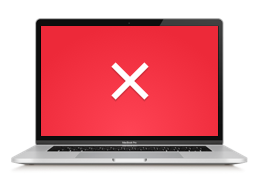
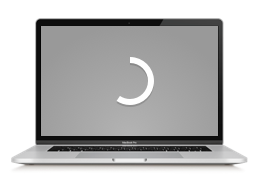
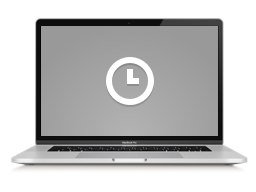



 ) 图标。
) 图标。